Hp INTEGRITY RX2660, INTEGRITY RX8620, INTEGRITY SUPERDOME SX2000, INTEGRITY RX7620, INTEGRITY RX8640 Manual [ja]
...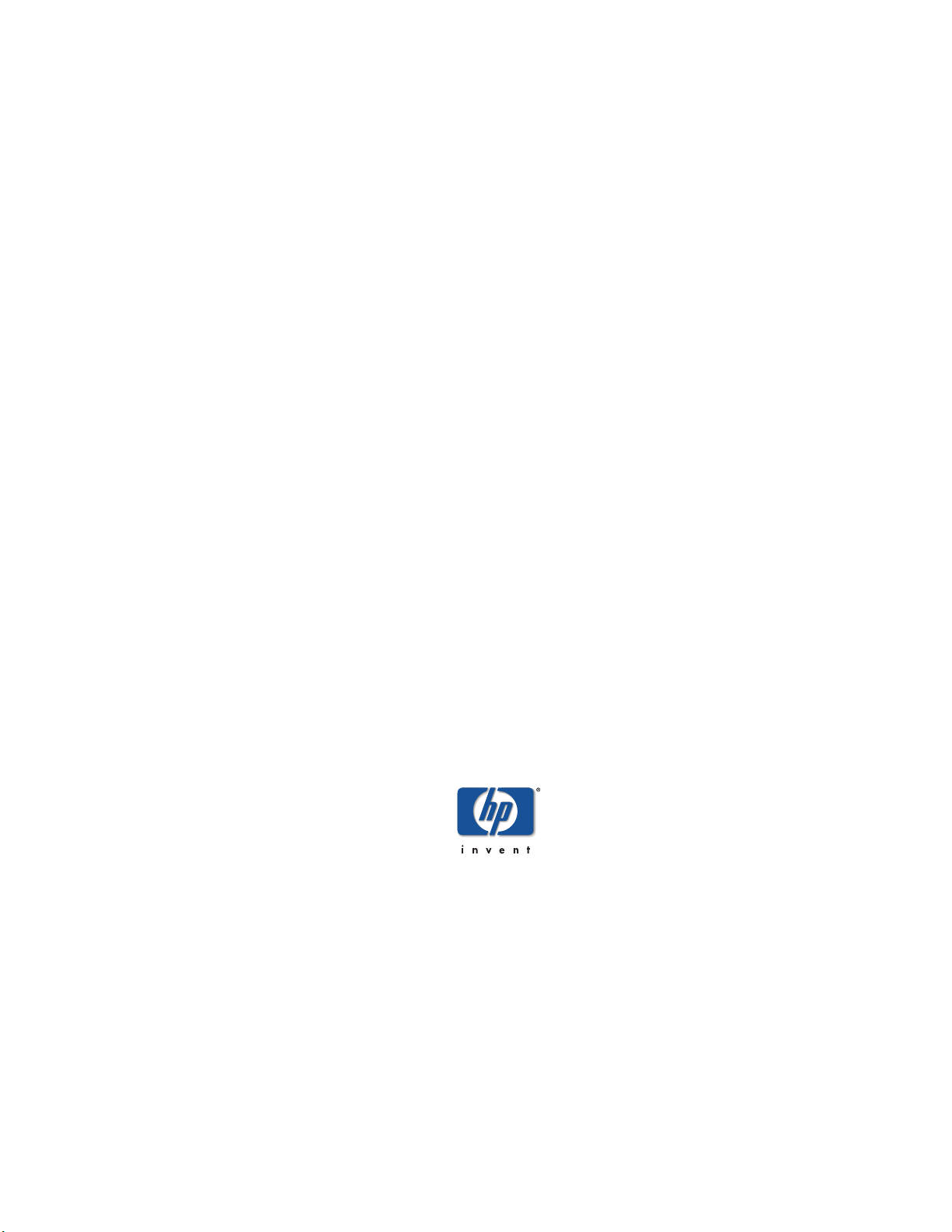
インストレーション ガイド
HP Integrityサーバ Microsoft® Windows
Server™ 2008 for Itaniumベース システム
製品番号:5992–4482
2008年9月,
©Copyright 2008 Hewlett-Packard Development Company, L.P.
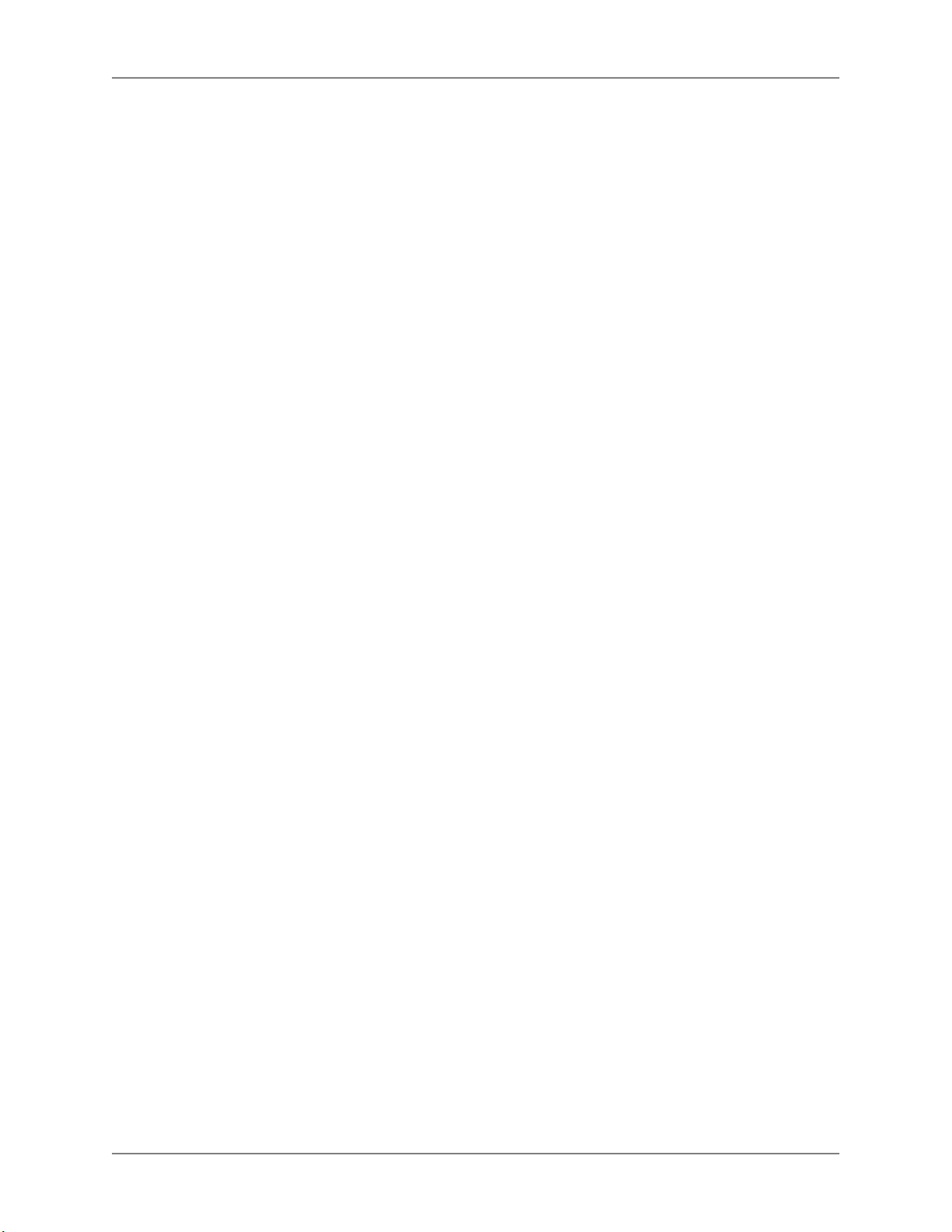
ご注意
本書で取り扱っているコンピュータ ソフトウェアは秘密情報であり、その保有、使用、または複製には、HPから使用
許諾を得る必要があります。 FAR 12.211および12.212に従って、商業用コンピュータ ソフトウェア、コンピュータ ソ
フトウェア ドキュメンテーション、および商業用製品の技術データ(Commercial Computer Software, Computer Software
Documentation, and Technical Data for Commercial Items)は、ベンダ標準の商業用使用許諾のもとで、米国政府に使用許
諾が付与されます。
本書の内容は、将来予告なしに変更されることがあります。 HP製品およびサービスに対する保証については、当該製
品およびサービスの保証規定書に記載されています。 本書のいかなる内容も、新たな保証を追加するものではありま
せん。 本書の内容につきましては万全を期しておりますが、本書中の技術的あるいは校正上の誤り、脱落に対して、
責任を負いかねますのでご了承ください。
MicrosoftおよびWindowsは、Microsoft Corporationの米国における登録商標です。
Intel、インテルおよびItaniumはインテル コーポレーションまたはその子会社のアメリカ合衆国およびその他の国にお
ける商標または登録商標です。
JavaはSun Microsystems, Inc.の米国における商標です。
UNIXはThe Open Groupの米国ならびに他の国における登録商標です。本製品は、日本国内で使用するための仕様になっ
ており、日本国外で使用される場合は、仕様の変更を必要とすることがあります。本書に掲載されている製品情報に
は、日本国内で販売されていないものも含まれている場合があります。
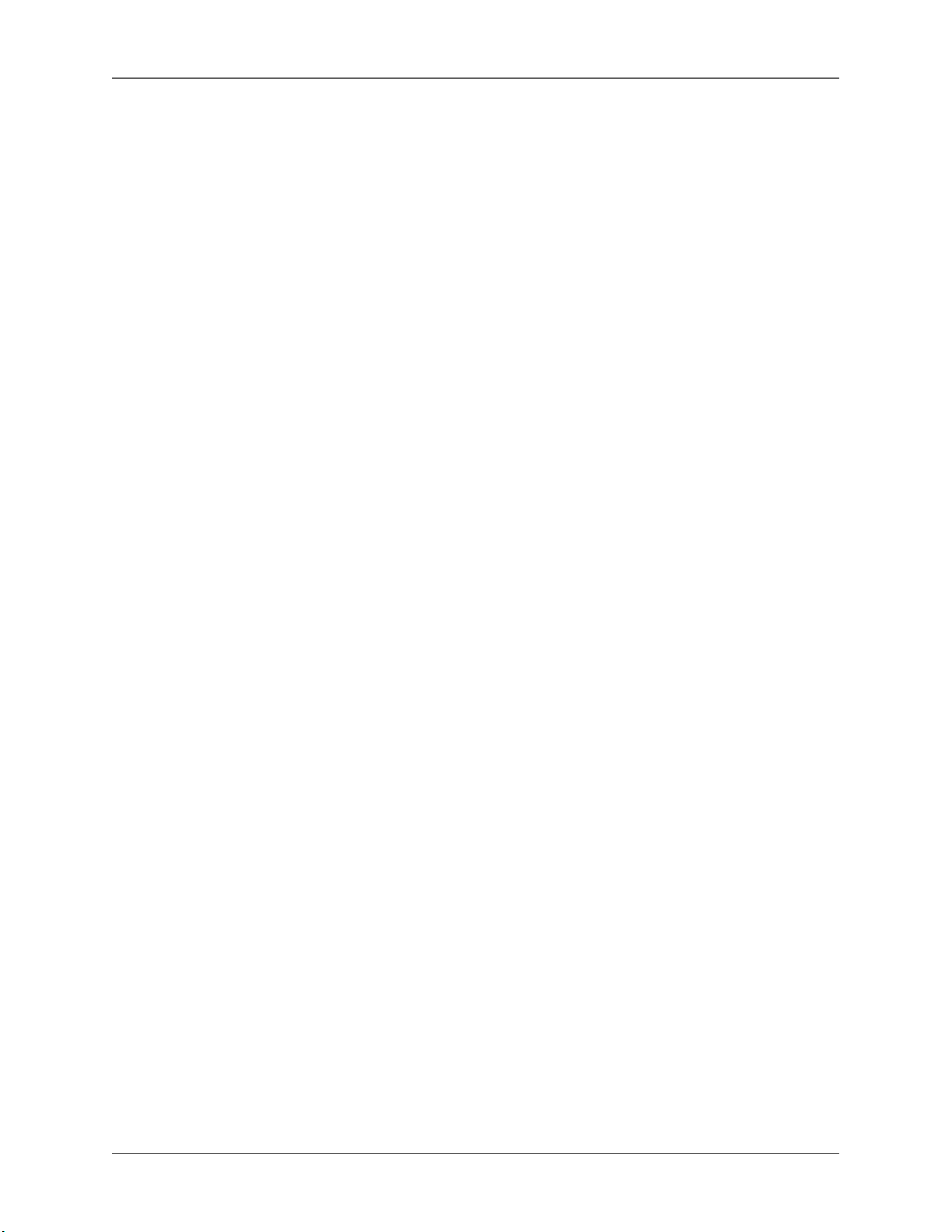
目次
このガイドについて .......................................................................................................... 9
対象読者 ................................................................................................................... 9
この版での新しい内容および変更された内容 .............................................................. 9
ドキュメント構成 .................................................................................................... 10
表記規約 ................................................................................................................. 10
関連情報 ................................................................................................................. 11
出版履歴 ................................................................................................................. 11
お客様のご意見 ....................................................................................................... 12
1. インストールの準備 ..................................................................................................... 13
作業1:現在のシステム ステータスの確認 ................................................................ 13
作業2:ハードウェアの互換性確認 ........................................................................... 13
作業3:既存データのバックアップ ........................................................................... 14
作業4:インストール環境の選択 .............................................................................. 14
Windows Server 2008 OSメディア(Microsoft社が提供)、HP Smart Setup、およ
びSmart Updateメディアを使用 ......................................................................... 15
HP再インストール用メディアの使用 ................................................................ 16
作業5:Microsoftの証明書(およびプロダクト キー)を確認する ............................... 16
作業6:インストール方法のセットアップ ................................................................. 18
ヘッドレス コンソールをセットアップする . .. .. .. .. .. .. .. .. .. .. .. .. .. .. .. .. .. .. .. .. .. .. .. .. .. .. . 18
ヌル モデム ケーブルを使用したヘッドレス コンソールのセットアッ
プ ........................................................................................................... 20
LANを使用したヘッドレス コンソールのセットアップ ............................. 20
リモート シリアル コンソールを使用したヘッドレス コンソールのセット
アップ(rx2660、rx3600、rx6600、BL860c、BL870c、rx7640、rx8640、お
よびSuperdome/sx2000サーバでのみ使用可能) ......................................... 21
GUIコンソールをセットアップする .................................................................. 21
内蔵リモート コンソールのセットアップ(rx2660、rx3600、rx6600、BL860c、
BL870c、rx7640、rx8640、およびSuperdome/sx2000サーバでのみ使用可能) ...... 23
仮想メディア(vMedia)ドライブのセットアップ ..................................... 24
PXE/WDSのセットアップ ................................................................................. 25
WDSサーバをセットアップする ............................................................... 27
作業7:OSインストールに向けたサーバ ハードウェアの準備 .................................... 30
ブート ドライブをセットアップする . .. .. .. .. .. .. .. .. .. .. .. .. .. .. .. .. .. .. .. .. .. .. .. .. .. .. .. .. .. .. .. . 30
起動してEFIの画面を表示する .......................................................................... 31
DVD/CDドライブを検出する ............................................................................ 31
ACPIフラグをWindowsに設定する(セル ベース サーバ専用) ........................... 33
セル ローカル メモリを100%に設定する(セルベース サーバ専用) .................. 33
ネットワーク ブート用のネットワーク インタフェース カードを指定する ......... 34
2. OSのインストール .. .. .. .. .. .. .. .. .. .. .. .. .. .. .. .. .. .. .. .. .. .. .. .. .. .. .. .. .. .. .. .. .. .. .. .. .. .. .. .. .. .. .. .. .. .. .. .. .. .. .. .. 35
ヘッドレス コンソールからのインストール . .. .. .. .. .. .. .. .. .. .. .. .. .. .. .. .. .. .. .. .. .. .. .. .. .. .. .. .. .. .. . 36
GUIコンソールからのインストール .......................................................................... 46
PXEからのインストール .......................................................................................... 56
ヘッドレス コンソールからの再インストール ........................................................... 57
システム イメージをブート ディスクにロードする ............................................ 57
初回起動後の設定 ............................................................................................ 59
GUIコンソールからの再インストール ....................................................................... 60
システム イメージをブート ディスクにロードする ............................................ 60
初回起動後の設定 ............................................................................................ 62
OSのアクティブ化 ................................................................................................... 63
Smart Updateメディアを使用してOSのアップデートを適用する .................................. 66
Windowsコンポーネントの有効化 ............................................................................. 68
3
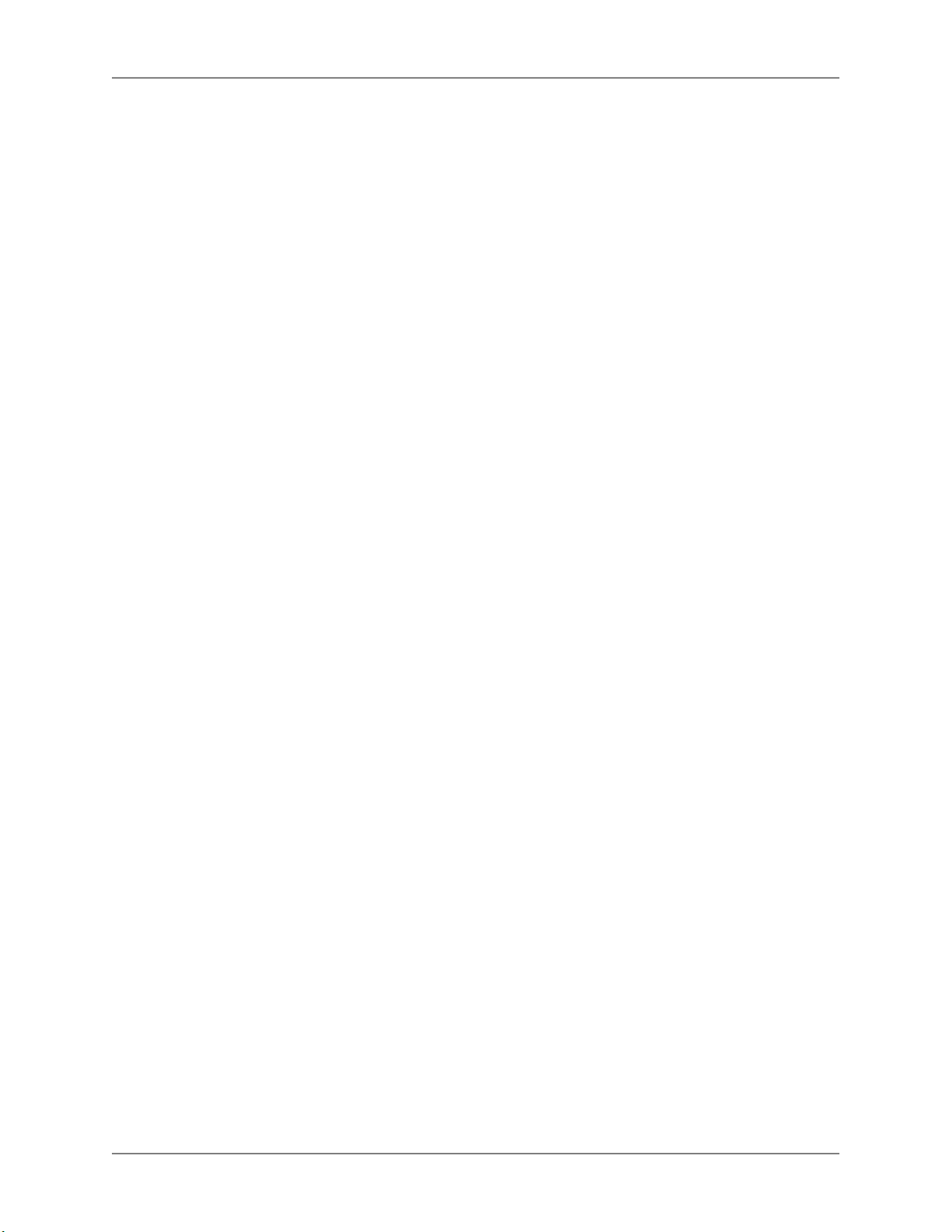
インストレーション ガイド
ヘッドレス コンソールからIPアドレスを設定する ............................................. 68
リモート デスクトップ接続を有効にして実行する . .. .. .. .. .. .. .. .. .. .. .. .. .. .. .. .. .. .. .. .. .. . 68
システムのデバイス ドライバの確認とアップデートのための登録 ............................. 70
システムのデバイス ドライバを確認する .......................................................... 70
HPサポート通知に登録する .............................................................................. 71
Microsoftセキュリティ通知に登録する .............................................................. 71
Microsoft Windows Updateに登録する .. .. .. .. .. .. .. .. .. .. .. .. .. .. .. .. .. .. .. .. .. .. .. .. .. .. .. .. .. .. .. .. . 71
その他のインストールに関する問題 ......................................................................... 71
rx2660、rx3600、rx6600、BL860c、BL870c、rx7640、rx8640、および
Superdome/sx2000サーバにWindowsをインストールするための内蔵リモート コ
ンソールの使用 ............................................................................................... 72
HPVMホストへのWindowsゲストのインストール .............................................. 72
HP Integrityサーバでのハイパースレッディングの有効化 ................................... 73
EFIを使用したハイパースレッディングの有効化 ....................................... 73
Partition Managerを使用したハイパースレッディングの有効化 .................... 74
3. 管理ツールのインストールと設定 ................................................................................. 76
Integrity Support Pack(ISP)をインストールする ....................................................... 76
System Management Homepageの設定 ......................................................................... 81
ブラウザ アクセスのセットアップ .................................................................... 81
Support Packインストール後のSMHセキュリティ設定のセットアップと変更 ....... 81
SMHの初期設定 .............................................................................................. 82
マネジメント エージェントの設定 ............................................................................ 83
エージェントのアクティブ化と非アクティブ化 ................................................. 83
イベント通知サービスの設定 ........................................................................... 84
SNMPデータ収集間隔の設定 ............................................................................ 86
サーバ プロセスの監視 . .. .. .. .. .. .. .. .. .. .. .. .. .. .. .. .. .. .. .. .. .. .. .. .. .. .. .. .. .. .. .. .. .. .. .. .. .. .. .. .. .. . 87
IPアドレス経由での管理アプリケーションへのSNMPトラップの送信 ................ 88
nPartition管理ツールのインストール確認 ................................................................... 91
nPartitionコマンドの検査 .................................................................................. 91
Partition Managerインストールの検査 . .. .. .. .. .. .. .. .. .. .. .. .. .. .. .. .. .. .. .. .. .. .. .. .. .. .. .. .. .. .. .. . 91
A. Microsoft SQL Server用サーバの準備 ............................................................................. 94
SQL Server 2005のインストール ................................................................................ 95
コマンド プロンプトからのSQL Serverのインストール ....................................... 96
GUIからのSQL Serverのインストール ............................................................... 96
B. EFIユーティリティ ...................................................................................................... 99
EFIとは ................................................................................................................... 99
EFIブート マネージャ ...................................................................................... 99
EFIシェル ...................................................................................................... 100
共通のEFIシェル コマンド .............................................................................. 100
EFI-Based Setup Utility ..................................................................................... 103
EFIシェルによるブート ファイルの作成 .................................................................. 106
ブート ファイルの正常作成の確認 .................................................................. 106
C. nPartitioning ................................................................................................................ 107
クイック スタート . .. .. .. .. .. .. .. .. .. .. .. .. .. .. .. .. .. .. .. .. .. .. .. .. .. .. .. .. .. .. .. .. .. .. .. .. .. .. .. .. .. .. .. .. .. .. .. .. 107
nPartitionの概要 ...................................................................................................... 108
連続的なパーティション分割 .......................................................................... 108
nPartitionのセル構造 ....................................................................................... 109
nPartitionのプロパティ .................................................................................... 110
セルとnPartitionのブート フェーズ .................................................................. 111
セル ブート フェーズ ............................................................................ 111
nPartitionブート フェーズ ........................................................................ 112
管理ツールの選択 .................................................................................................. 113
管理インタフェースのオプション ........................................................................... 113
IPMI .............................................................................................................. 113
4

インストレーション ガイド
IPMI BT(IPMI Block Transfer) .............................................................. 113
IPMI over LAN ....................................................................................... 114
IPMI over LANを使用したnPartitionの管理 ................................................ 115
WBEM .......................................................................................................... 116
WBEM接続のセキュリティ保護 .............................................................. 116
WBEMを使用したnPartitionの管理 ........................................................... 117
管理モードの選択 .................................................................................................. 118
ローカル管理 ................................................................................................. 118
IPMIを使用したリモート管理 ......................................................................... 119
WBEMを使用したリモート管理 ...................................................................... 119
認証と許可に関する注意事項 .......................................................................... 119
ローカル管理 ......................................................................................... 120
IPMIを使用したリモート管理 ................................................................. 120
WBEMを使用したリモート管理 .............................................................. 121
管理ステーションのセットアップ ........................................................................... 121
管理ステーションのリモート制御 ................................................................... 122
リモート制御 ......................................................................................... 122
ターミナル サービス .............................................................................. 122
リモート デスクトップ ........................................................................... 122
Telnet ..................................................................................................... 122
nPartitionの管理作業の実行 ..................................................................................... 123
nPartitionまたはコンプレックスのステータスの表示 ........................................ 123
Partition Managerの使用 ........................................................................... 123
nPartitionコマンドの使用 ........................................................................ 123
MPのコマンド メニューの使用 ............................................................... 124
EFIシェルの使用 .................................................................................... 124
nPartitionの作成 .............................................................................................. 125
サーバ コンプレックス内に最初のnPartitionを作成する ............................ 125
サーバ コンプレックスの起点パーティションを作成する ......................... 125
サーバ コンプレックス内に追加のnPartitionを作成する ............................ 125
nPartitionの変更 .............................................................................................. 126
nPartitionのブートとリセット .......................................................................... 127
MPコマンド メニューの使用 ................................................................... 127
EFIシェルの使用 .................................................................................... 128
Microsoft Windowsコマンドの使用 ........................................................... 128
D. SMHとマネジメント エージェント ............................................................................. 130
HP Insightマネジメント エージェント ...................................................................... 130
HP Insight基本エージェント ............................................................................ 130
HP Insightサーバ エージェント ........................................................................ 131
HP Insight NICエージェント ............................................................................ 131
HP Insightストレージ エージェント ................................................................. 131
HP Insightマネジメント サービス .................................................................... 132
SMHの使用 .. .. .. .. .. .. .. .. .. .. .. .. .. .. .. .. .. .. .. .. .. .. .. .. .. .. .. .. .. .. .. .. .. .. .. .. .. .. .. .. .. .. .. .. .. .. .. .. .. .. .. .. .. .. 132
Webエージェントへのアクセス ...................................................................... 133
SMHの操作 .. .. .. .. .. .. .. .. .. .. .. .. .. .. .. .. .. .. .. .. .. .. .. .. .. .. .. .. .. .. .. .. .. .. .. .. .. .. .. .. .. .. .. .. .. .. .. .. .. .. 134
SMHの[ホーム]ページ .................................................................................... 135
[システム ステータス] ............................................................................ 136
[Overall System Status] ............................................................................. 136
[System Report] ....................................................................................... 136
[Network] . .. .. .. .. .. .. .. .. .. .. .. .. .. .. .. .. .. .. .. .. .. .. .. .. .. .. .. .. .. .. .. .. .. .. .. .. .. .. .. .. .. .. .. .. .. .. .. 137
[Storage] ................................................................................................ 137
[Operating System] ................................................................................... 137
[System] ................................................................................................. 138
[System Conguration] ............................................................................. 139
5
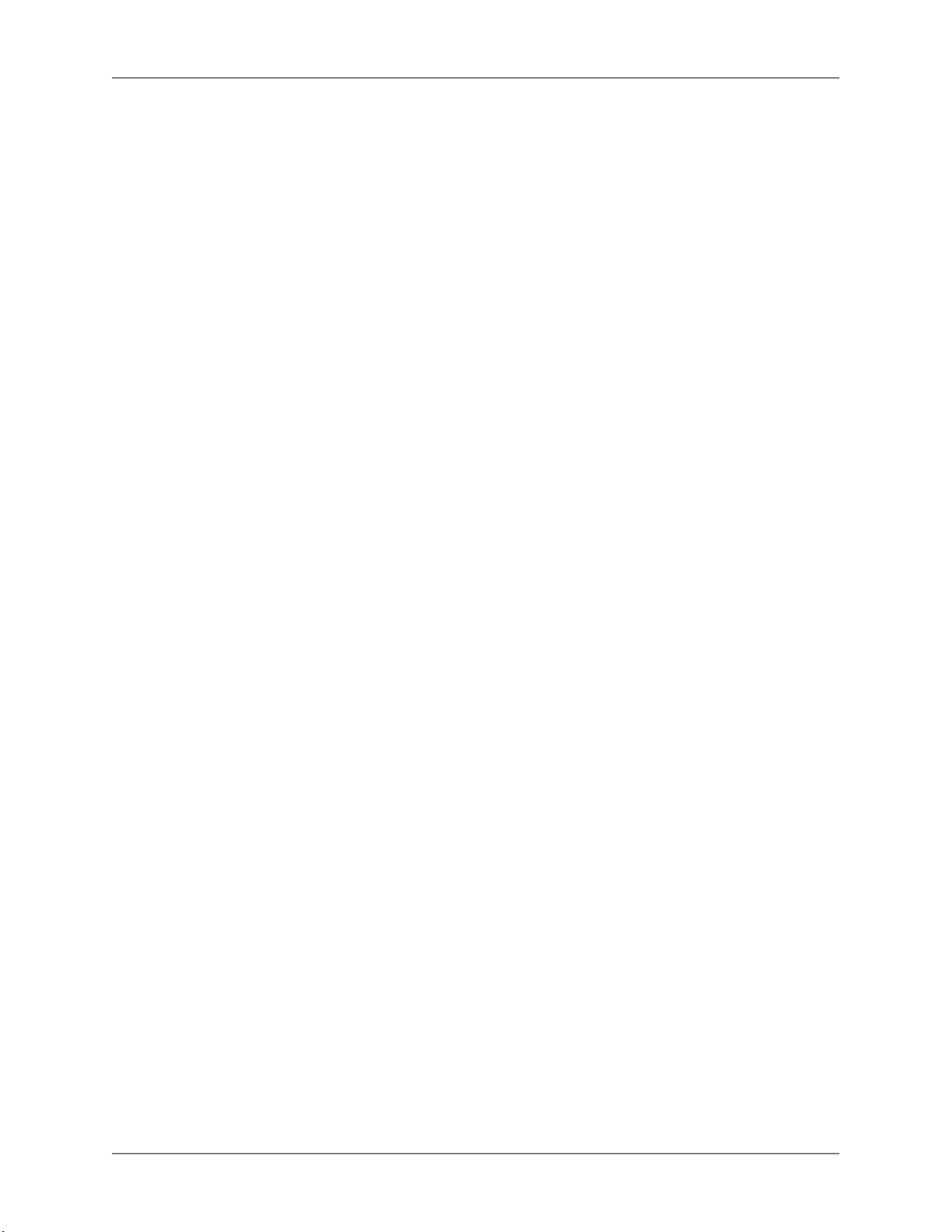
インストレーション ガイド
E. Windowsのヘッドレス インストール ............................................................................ 141
なぜヘッドレスをすすめるのですか。 .................................................................... 141
ヘッドレス システムとは何ですか .................................................................. 141
ヘッドレス システムの利点 ............................................................................ 142
ヘッドレス システムへのアクセス方法 . .. .. .. .. .. .. .. .. .. .. .. .. .. .. .. .. .. .. .. .. .. .. .. .. .. .. .. .. .. 142
コンソールの定義 .................................................................................................. 142
インバンドとアウトバンド ............................................................................. 143
リモート デスクトップ ................................................................................... 143
Integrityコンソールの物理的側面 ..................................................................... 143
MP ................................................................................................................ 143
EMS(Emergency Management Services) .......................................................... 143
ファームウェアのリダイレクション ................................................................ 144
Special Administration Console . .. .. .. .. .. .. .. .. .. .. .. .. .. .. .. .. .. .. .. .. .. .. .. .. .. .. .. .. .. .. .. .. .. .. .. .. . 144
コンソールの設定 .................................................................................................. 145
MPの設定 ...................................................................................................... 145
セルベースのシステムの場合 .................................................................. 145
Noncellularシステム ................................................................................ 145
EFIコンソールの設定 ..................................................................................... 145
6

図目次
1.1. ヘッドレス コンソール構成 ........................................................................................ 19
1.2. GUIコンソール構成 ................................................................................................... 21
1.3. PXE/WDS構成 ........................................................................................................... 26
2.1. EBSUのメイン メニュー ............................................................................................. 36
2.2. [EBSU Firmware Update]画面 ....................................................................................... 37
2.3. EBSUのパーティション ディスク画面 ......................................................................... 38
2.4. EBSUのインストール オプション画面 ......................................................................... 38
2.5. EBSUのプロダクト キー画面 ...................................................................................... 39
2.6. EBSUの情報画面 ....................................................................................................... 40
2.7. EBSUの情報画面 ....................................................................................................... 41
2.8. [Windows Boot Manager]画面 ....................................................................................... 41
2.9. [Install Windows]画面 .................................................................................................. 42
2.10. [Install Windows]画面 ................................................................................................ 43
2.11. [Initial Conguration Tasks]画面 .................................................................................. 44
2.12. EBSUのメイン メニュー ........................................................................................... 47
2.13. [EBSU Firmware Update]画面 ..................................................................................... 47
2.14. EBSUのパーティション ディスク画面 ....................................................................... 48
2.15. EBSUのインストール オプション画面 ....................................................................... 49
2.16. EBSUのプロダクト キー画面 .................................................................................... 49
2.17. EBSUの情報画面 ...................................................................................................... 50
2.18. EBSUの情報画面 ...................................................................................................... 51
2.19. [Windows Boot Manager]画面 ..................................................................................... 51
2.20. [Install Windows]画面 ................................................................................................ 52
2.21. [Install Windows]画面 ................................................................................................ 53
2.22. [Initial Conguration Tasks]画面 .................................................................................. 54
2.23. [System]ウィンドウ .................................................................................................. 64
2.24. [Windows Activation]画面 ........................................................................................... 65
2.25. [System]ウィンドウ .................................................................................................. 66
2.26. Partition Managerでハイパースレッディングを有効にする ........................................... 74
3.1. HPSUMの[Select Installation Host(s)]画面 ...................................................................... 77
3.2. HPSUMの[バンドル フィルタの選択]画面 .. .. .. .. .. .. .. .. .. .. .. .. .. .. .. .. .. .. .. .. .. .. .. .. .. .. .. .. .. .. .. .. .. . 78
3.3. HPSUMの[インストールするアイテムを選択してください]画面 ................................... 79
3.4. HPSUMの[Installation Results]画面 ............................................................................... 80
3.5. [サービス]タブ .......................................................................................................... 83
3.6. 「ようこそ」画面 ...................................................................................................... 84
3.7. メール(SMTP)サーバ情報 ....................................................................................... 84
3.8. イベント通知先情報 ................................................................................................... 85
3.9. 新しいユーザの追加 ................................................................................................... 85
3.10. イベント選択ウィンドウ . .. .. .. .. .. .. .. .. .. .. .. .. .. .. .. .. .. .. .. .. .. .. .. .. .. .. .. .. .. .. .. .. .. .. .. .. .. .. .. .. .. .. .. .. . 86
3.11. [SNMP設定]タブ画面 ................................................................................................ 87
3.12. [プロセス モニタ]タブ画面 ....................................................................................... 88
3.13. [コンポーネント サービス]ウィンドウ ....................................................................... 89
3.14. SNMPトラップ ......................................................................................................... 90
3.15. SNMPサービスの設定 ............................................................................................... 90
B.1. EFIブート マネージャ ................................................................................................ 99
C.1. システムの概要 ....................................................................................................... 107
C.2. 連続的なパーティション分割 ................................................................................... 108
E.1. Emergency Management ServicesとSpecial Administration Console . .. .. .. .. .. .. .. .. .. .. .. .. .. .. .. .. .. 144
7
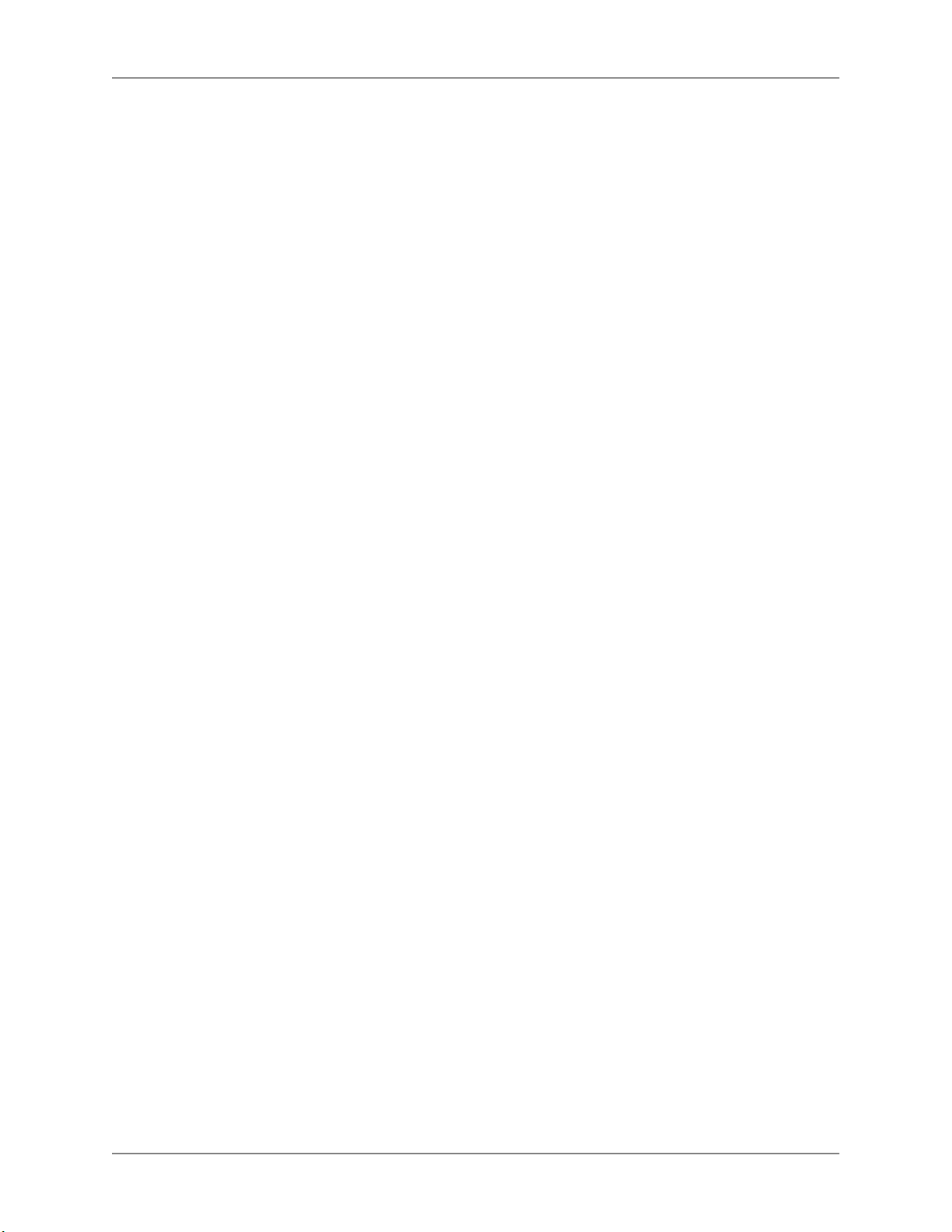
表目次
1.1. インストールのマトリックス . .. .. .. .. .. .. .. .. .. .. .. .. .. .. .. .. .. .. .. .. .. .. .. .. .. .. .. .. .. .. .. .. .. .. .. .. .. .. .. .. .. .. 15
1.2. サーバ上のMicrosoftの証明書(COA)の位置 .............................................................. 16
1.3. サーバ モデルのグラフィックス サポート ................................................................... 22
1.4. EFIデバイス マッピング フィールド ........................................................................... 32
2.1. PXE/WDSインストールをサポートしているIntegrityサーバ ........................................... 56
B.1. EFIシェル コマンドおよび説明 ................................................................................. 100
8

このガイドについて
このガイドでは、Windows Server 2008が動作するHP Integrityサーバにオペレーティング システ
ムとHP製ソフトウェアをインストールし、設定する方法について説明します。
文書の印刷日と製品番号によって、文書が最新版であるかがわかります。 新しい版が印刷され
ると、印刷日が変化します。 ただし、細かい変更については、印刷日が変更されずに印刷され
る場合があります。 大幅な変更が行なわれる場合は、文書の製品番号が変化します。
誤記の訂正や文書が扱う製品の変更により、版と版の間に文書の改訂が発行される場合があり
ます。 該当の製品サポート サービスに加入していただくと、最新版または改訂版をお知らせ
します。 詳しくは、HP製品販売店にお問い合わせください。
このガイドの最新バージョンは、HPのWebサイトhttp://www.hp.com/jp/manualから入手できま
す。
対象読者
このガイドは、HP Integrityサーバの設置、設定、および管理を担当するシステム管理者および
HPサポート担当者を対象としています。 このガイドは、チュートリアルではありません。
この版での新しい内容および変更された内容
このガイドでは、前回の発行以後、以下のように変更されています。
●
/NOVESAオプションに関する記述が削除され、サーバのブート エントリに追加する方法を
説明する手順が削除されました。
●
「Smart Updateメディアを使用してOSのアップデートを適用する」の項の手順2が変更され
ました。
●
「ヘッドレス コンソールからの再インストール」のシステム イメージをブート ディスクに
ロードする」、および「GUIコンソールからの再インストール」の「システム イメージを
ブート ディスクにロードする」の2つの項で、複数の手順が変更されました。
●
「Microsoft SQL Server用サーバの準備」の項に「注」が追加されました。”
●
HP製品番号「A6968A」を「A6869B」に、「A6968B」を「A6869B」に変更しました
●
iLOのOperations Guideに関する記述が変更され、URLが
http://docs.hp.com/en/5991-6005/5991-6005.pdf(英語)になりました。
●
WS2003 WDSURLがWS2008のURL、http://technet2.microsoft.com/windowsserver2008/en/library/
fbd2d37b-4127-43fd-a079-f78bbd44b7601033.mspx?mfr=trueに訂正されました。
●
「クライアント インストール ウィザードの使用」の項のWDSのグループ ポリシーの設定に
関する記述が変更されました。
●
「DVD/CDドライブを検出する」の項の手順2で抜けていた括弧が付け加えられました。
●
「HPSUM」の表記が標準化されました(HP SUMおよびHP-SUMからの変更)。
●
「EFIシェル」の項の無効なURLがhttp://www.intel.com/technology/e/に変更されました。
9
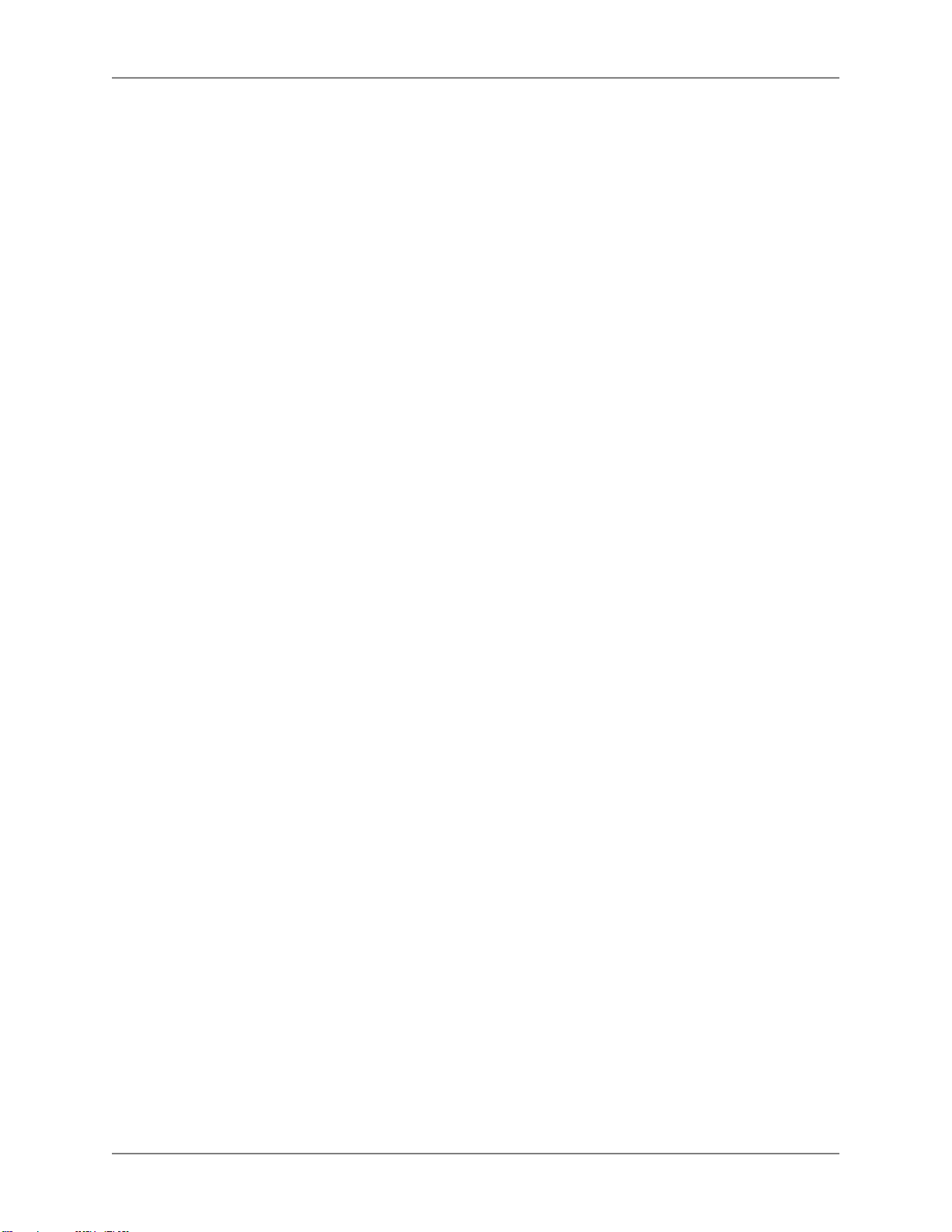
●
「システムの概要」の項の図C-1のサーバ名が「rx8620」に変更されました。
●
「連続的なパーティション分割」の項に「注」が追加されました。
●
「関連情報」の項のURLがhttp://hp.com/support/itaniumservers(英語)に変更されました。
●
表1-1とその後の2つの段落が変更されました。
ドキュメント構成
このガイドは次のように構成されています。
このガイドについて
「
インストールの準備
(page 13)
「OS
のインストール
(page 35)
「
管理ツールのインストー
ルと設定
「Microsoft SQL Server
サーバの準備
「EFI
(page 99)
「nPartitioning」 (page 107)
「SMH
ジェント
「Windows
ンストール
表記規約
」
」
」 (page 76)
用
」 (page 94)
ユーティリティ
とマネジメント エー
」 (page 130)
のヘッドレス イ
」 (page 141)
」
オペレーティング システム、SmartSetup、およびマネジメント ソ
フトウェアをインストールするためにサーバを準備する手順につ
いて説明しています。
オペレーティング システムをインストールする方法について説明
しています。
サーバ マネジメント ソフトウェアをインストールする方法につい
て説明しています。
Microsoft SQL Server 2005をインストールし、設定する方法につい
て説明しています。
サーバのExtensible Firmware Interface(EFI)とEFI-Based Setup Utility
(EBSU)の概要。
単一のシステムを、ハードウェアとソフトウェアが分離された、
いくつかの独立したシステム(パーティションニングされたシス
テム)に設定する方法の概要。
HP Insightマネジメント エージェントの概要とSystem Management
Homepage(SMH)を設定してシステムをローカルまたはリモート
で管理する方法の説明。
HP Integrityサーバへのオペレーティング システムの「ヘッドレス」
インストールの利点、コンセプト、および関連用語についてまと
めています。
本書では、次の表記規約を使用します。
警告 けがや復旧不可能なシステム問題につながる重要な情報への注意を喚起する警告で
す。
注意 データの消失や破壊、またはハードウェアやソフトウェアの損傷につながる重要な
情報への注意を喚起する注意です。
重要 概念について説明、またはタスクを完了するための重要な情報を示します。
注 本文の重要なポイントを強調または補足する追加情報を示します。
KeyCap キーボードのキーや、グラフィカル インタフェースの項目(ボタン、タブ、メニュー
項目など)の名前。 なお、ReturnキーとEnterキーは、同じキーを示します。
10
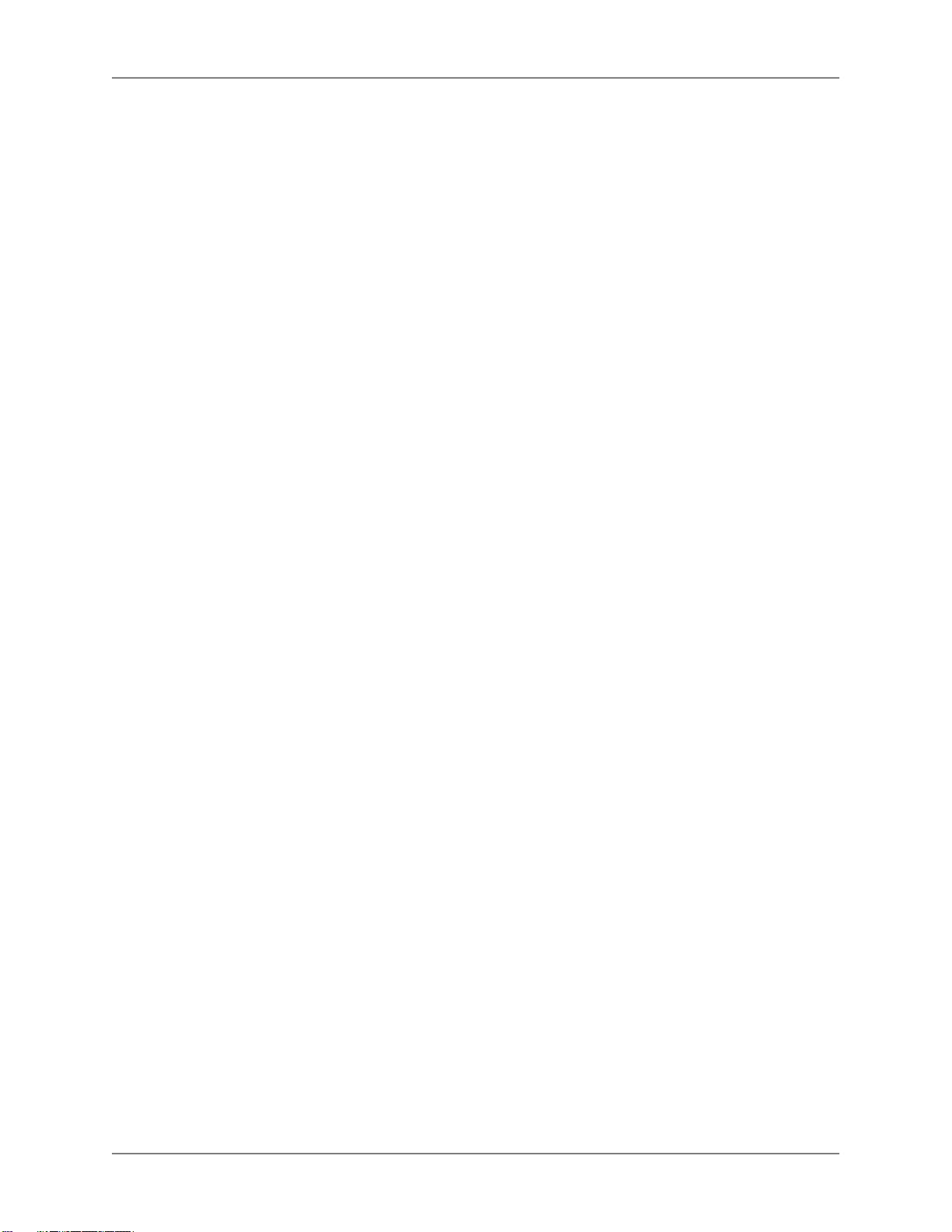
このガイドについて
Courier
New
User
input
コマンド コマンド名または修飾子付きコマンド名を示します。
Ctrl+x キー シーケンス。 たとえば、Ctrl+xというキー シーケンスは、Ctrlというラベルの
[] [ ]内の内容は、コマンド ライン構文ではオプションです。 内容が|で区切られてい
{} { }内の内容は、コマンド ライン構文では必須です。 内容が|で区切られているとき
... 前にある要素を任意の回数だけ繰り返すことを示します。
⋮ コード例が連続していることを示します。
| 選択リスト内の項目の区切りを示します。
関連情報
コンピュータが表示するテキスト文字列のフォントです。
入力するコマンドなどのテキスト文字列のフォントです。
付いたキーを押したまま、別のキーまたはマウス ボタンを押す必要があることを説
明しています。
るときには、その項目のうち1つだけ選ばなければならないことを示します。
には、その項目のうち1つだけ選ばなければならないことを示します。
HP Integrityサーバ、サーバ管理、およびソフトウェアに関する関連情報は、HPの下記のWebサ
イトを参照してください。
●
HP Integrityサーバ ファミリに関する概要:
http://hp.com/go/integrity(英語)
●
HP IntegrityサーバでのWindows Server 2008に関連するその他の資料:
http://docs.hp.com/en/hw.html#Windows%2064-bit%20on%20HP%20Integrity%20Servers(英語)
●
テクニカル サポート リソース(ドライバ、パッチ、アップグレード、移行に関する問題、
アラート登録など):
http://hp.com/support/itaniumservers(英語)
●
HP Integrity Virtual Machine(Integrity VM)に関する情報:
http://h71028.www7.hp.com/enterprise/cache/262803-0-0-0-121.html(英語)
出版履歴
以下の出版履歴は、このガイドの各版の出版日を示しています。 このガイドは、必要に応じて
改訂されます。 改訂では、出版物のほか、関連するオンライン マニュアルやCDに収録される
マニュアルも改訂されます。
11
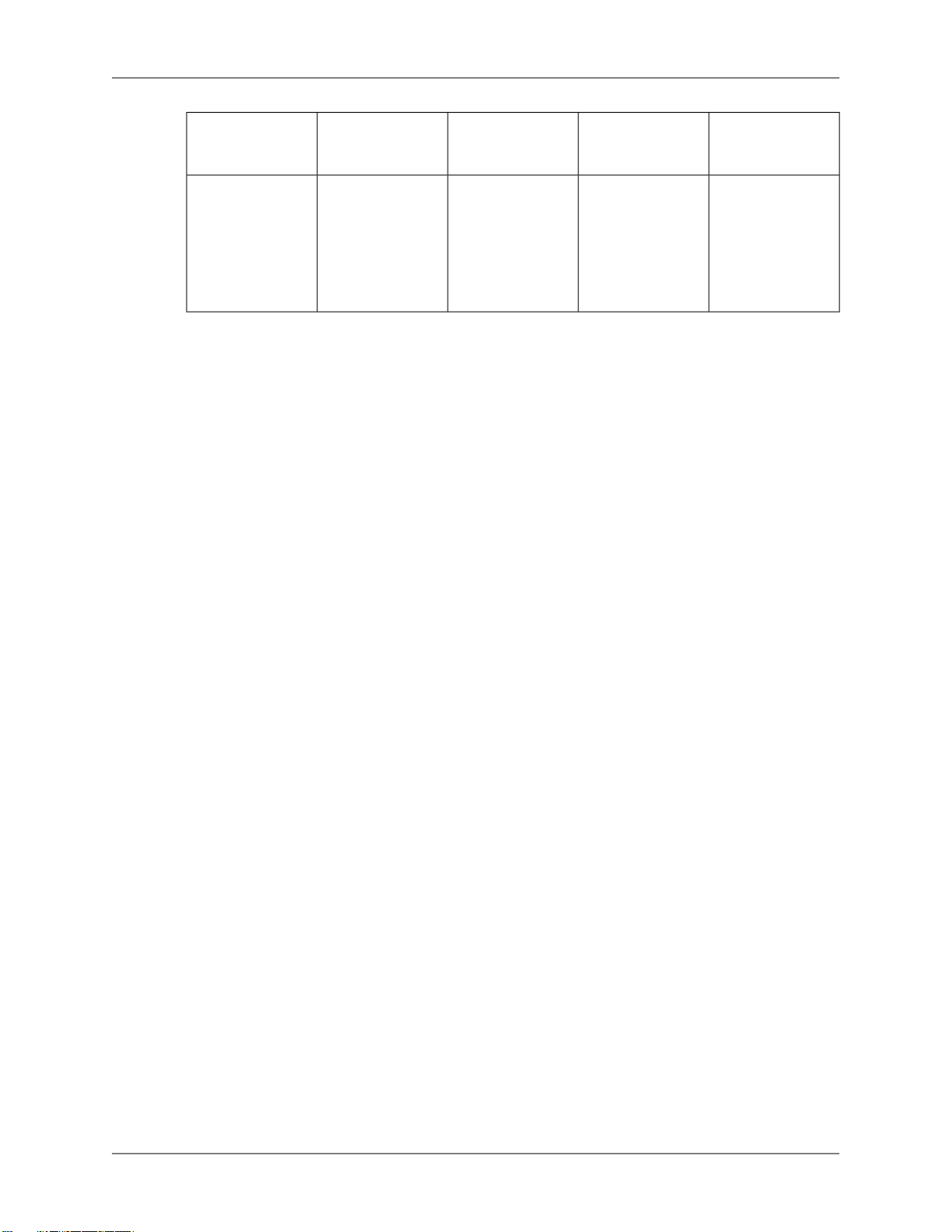
このガイドについて
製品番号
5992-4482
サポートされるオ
ペレーティング シ
ステム
Server 2008 for
Itaniumベース シス
テム、64ビット
お客様のご意見
本書に関するご意見をお待ちしております。 HPではお客様のニーズを満たすドキュメントを
提供するよう心がけています。 記述の誤りや、改善に結びつくご意見、ご指摘がございました
ら、電子メール(下記のアドレス)にてお寄せください。
<docsfeedback@hp.com>
ご意見 マニュアル名、製造製品番号を添えて、本書に関するご意見、記述の誤り、または改善
案などをご記入ください。
サポートされる
SmartSetupバー
ジョン
バージョン6.1Microsoft Windows
出版日サポートされる製
品(サーバ)
2008年9月BL860c、
BL870c、rx2660、
rx3600、rx6600、
rx7620、rx7640、
rx8620、rx8640、
Superdome、
Superdome/sx2000
12
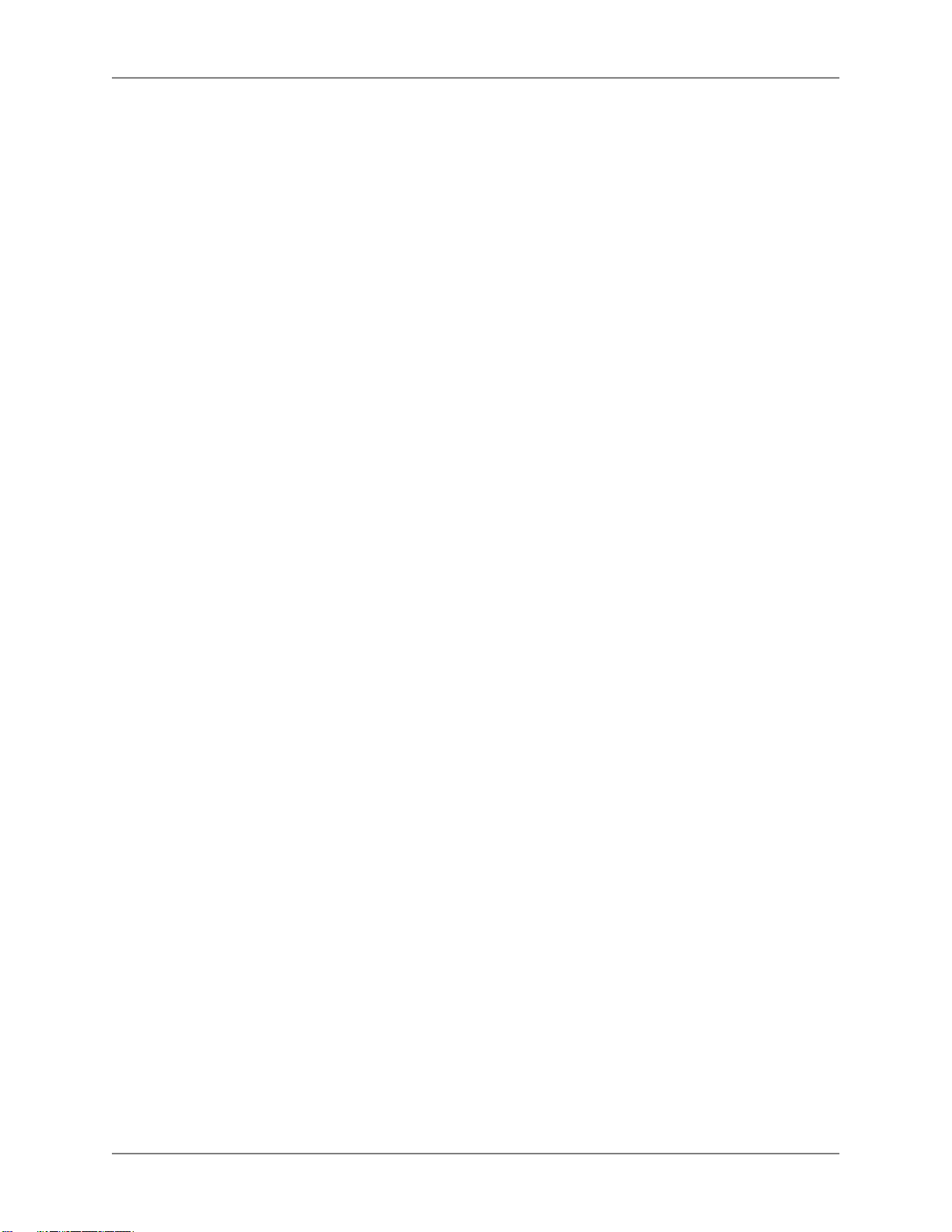
第 1章 インストールの準備
HP IntegrityサーバにItanium®ベースのシステム用のMicrosoft® Windows® Server 2008をインス
トールするには、オペレーティング システム(OS)がインストールできるようにハードウェ
アを準備し、OSをロードして、最新のOSパッチ(Microsoft QFE)でシステムを更新します。
この章では、サーバのモデル、OSのエディション、OSの配布メディア、ネットワーク環境に
基づくインストールのプランニングについて説明します。 インストール プロセスについては、
次の章以降で説明します。
Windows Server 2008オペレーティング システムがシステムにインストールされている場合、ま
たは出荷時にインストールされていた場合は、第 1章
ンストール
と設定
Windows Server 2008オペレーティング システムがインストールされていない場合、Windows
Server 2008オペレーティング システムを再インストールするには、以下の作業を実行してくだ
さい。
●
「作業1:現在のシステム ステータスの確認」 (page 13)
●
「作業2:ハードウェアの互換性確認」 (page 13)
●
「作業3:既存データのバックアップ」 (page 14)
●
「作業4:インストール環境の選択」 (page 14)
で説明する手順を実行する必要はありません。 第 3章
に進んで、管理ツール ソフトウェアをインストールしてください。
インストールの準備
または第 2章 OS
管理ツールのインストール
のイ
●
「作業5:Microsoftの証明書(およびプロダクト キー)を確認する」 (page 16)
●
「作業6:インストール方法のセットアップ」 (page 18)
●
「作業7:OSインストールに向けたサーバ ハードウェアの準備」 (page 30)
作業1:現在のシステム ステータスの確認
HP Integrityサーバを購入する際、追加ハードウェア、サポート オプション、OS対応化キット
(HP Integrity Essentials Foundation Pack for Windowsなど)を注文することができます。 また、
OSのプリインストールを注文することもできます。 注文の内容(および以後の使用方法)に
応じて、システムは次のいずれかの状態にあります。
●
Windows Server 2008がプリインストール済み
●
Windows Server 2008以外のOSがプリインストール済み
●
オペレーティング システムがインストールされていない
●
Windows Server 2008が正しくインストールされていない、または動作しない
作業2:ハードウェアの互換性確認
ハードウェアがWindows Server 2008と互換性があることを確認するには、以下の手順に従って
ください。
13
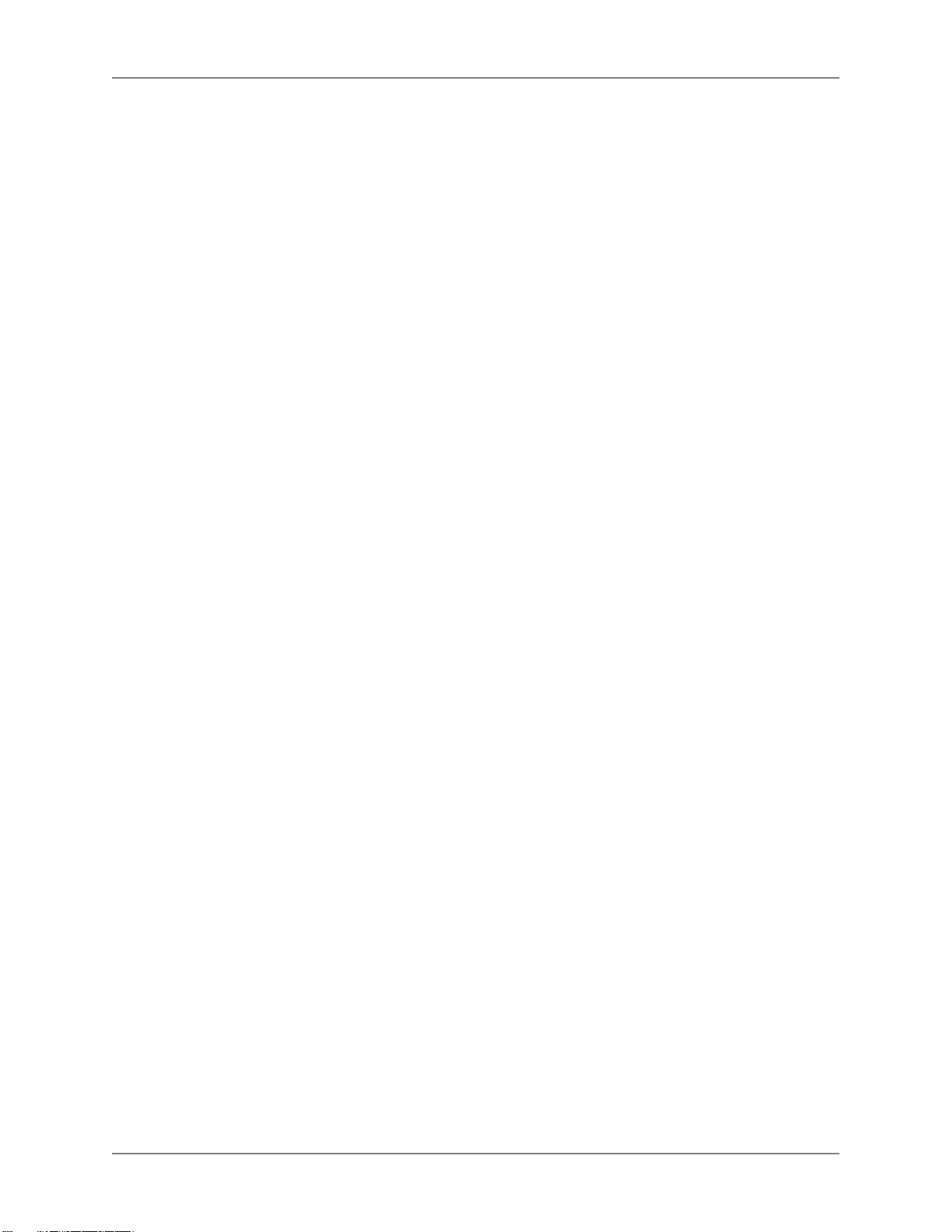
インストールの準備
1. HPのWebサイトで、各サーバに対応するOptions & Accessoriesページを参照して、サポート
されているハードウェア構成をチェックします。 たとえば、rx8620サーバのOptions &
Accessoriesページ
http://h20341.www2.hp.com/integrity/cache/342107-0-0-0-121.html(英語)
には、rx8620サーバに使用できるプロセッサ、メモリ、アダプタ、カード、コントローラ
が掲載されています。
2. 次のHP Integrity server connectivityのWebサイトで、既存デバイスの互換性を確認します。
http://www.hp.com/products1/serverconnectivity/index.html(英語)
3. 次のHP Integrity Server-Storage Support Matrices(HP Integrityサーバのストレージ サポート
対応表)を参照して、ストレージの互換性を確認します。
http://www.hp.com/products1/serverconnectivity/support_matrices.html(英語)
このサポート対応表は完全ではありません。ストレージ ベンダが、記載されていない構成
をサポートしている場合があります。 このため、原則として、ストレージ ベンダとHP製
品販売店にサーバとストレージの互換性を確認してください。
作業3:既存データのバックアップ
Windowsをインストールした後やWindowsに移行した後で、サーバに重要なデータを復元する
場合は、先にデータをバックアップし、そのデータを復元できることを確認しておく必要があ
ります。
1. 既存のバックアップ ユーティリティを使用して、サーバの完全バックアップを実行しま
す。
2. 一部のデータを別のサーバに復元して、バックアップの整合性を確認します。
3. バックアップを安全な場所に保管します。
作業4:インストール環境の選択
選択するインストール環境は、サーバ モデル番号、インストール方法(GUIコンソールまたは
ヘッドレス コンソール、内蔵リモート コンソール、あるいはPXE/WDS)、インストールで使
用するインストール用メディアで構成されます。 表 1.1に、利用できるインストール環境を示
します。
14

インストールの準備
表 1.1. インストールのマトリックス
ヘッドレス コンソールrx2660
rx3600
rx6600
BL860c
BL870c
GUIコンソール
内蔵リモート コンソール
(rx2660、rx3600、rx6600、
BL860c、BL870c、rx7640、
rx8640、および
Superdome/sx2000のみ)
インストール用メディアインストール方法サーバ モデル
Windows Server 2008 OSディスク(Microsoft社が提
供)、HP Smart Setupディスク、およびHP Smart
Updateディスク
HP再インストール用ディスク、HP Smart Setupディ
スク、およびHP Smart Updateディスク
Windows Server 2008 OSディスク(Microsoft社が提
供)、HP Smart Setupディスク、およびHP Smart
Updateディスク
HP再インストール用ディスク、HP Smart Setupディ
スク、およびHP Smart Updateディスク
●
仮想メディア(vMedia)、Windows Server 2008
ディスク(Microsoft社が提供)、HP Smart Setup
ディスク、およびHP Smart Updateディスク
●
仮想メディア(vMedia)、HP再インストール
用ディスク、HP Smart Setupディスク、および
HP Smart Updateディスク
PXE/WDS
セルベース サーバ
Windows Server 2008 OSディスク(Microsoft社が提
供)、HP Smart Setupディスク、およびHP Smart
Updateディスク
HP再インストール用ディスク、HP Smart Setupディ
スク、およびHP Smart Updateディスク
Windows Server 2008 OSディスク(Microsoft社が提
供)、HP Smart Setupディスク、およびHP Smart
Updateディスク
HP再インストール用ディスク、HP Smart Setupディ
スク、およびHP Smart Updateディスク
HP再インストール用ディスク、HP Smart Setupディ
スク、およびHP Smart Updateディスク
HP再インストール用ディスク、HP Smart Setupディ
スク、およびHP Smart Updateディスク
rx8620
rx8640
rx7640
Superdome
(sx1000および
sx2000)
ヘッドレス コンソールrx7620
GUIコンソール
PXE/WDS
GUIコンソール
ヘッドレス コンソール
Windows Server 2008 OSメディア(Microsoft社が提供)、 HP Smart Setup、およびSmart Updateメディアを使用
Microsoft Windows Server 2003 OSメディアは、HPから購入できます。また、Windowsの再販業
者から単体で購入することもできます。所属する企業/団体がWindows Server 2003のボリューム
ライセンスを取得している可能性があります。 OSがHPによってプリインストールされていな
い場合、Windows Server 2003をインストールするには、その取得方法とは関係なくOSメディ
ア、有効なライセンス キー、およびHP Smart SetupディスクとSmart Updateディスクが必要で
す。
15

インストールの準備
Microsoft社が提供するOSメディアを含むインストール環境では、HPは、Smart SetupおよびSmart
Updateメディアを提供します。 Smart Setupメディアは、ブート コントローラ、ドライバ、およ
びディスク パーティションのセットアップを自動化します。Smart Updateメディアは、Microsoft
社が提供するオペレーティング システム アップデートを提供します。 インストールが完了し
たら、MicrosoftのWebサイトに接続して、最新のセキュリティ アップデートを入手することを
おすすめします。
HP再インストール用メディアの使用
Windows Server 2008がプリインストールされたHP Integrityサーバには、必要に応じてサーバを
デフォルト設定に復元できるHP再インストール用メディアが付属しています。 このメディア
はブート コントローラを準備し、必要なディスク パーティションをセットアップした上で、
OSをインストールします。 Windows Server 2008を再インストールするには、対応するライセン
ス キーが必要です。ライセンス キーは、ご使用のサーバの証明書(COA)に記載されていま
す。
作業5:Microsoftの証明書(およびプロダクト キー)を確認する
この証明書には、Microsoft Windows Server 2003のプロダクト キーが記載されています。 イン
ストール中に、このプロダクト キーを入力し、オペレーティング システムを有効化する必要
があります。 証明書(COA)の貼付位置は、サーバ モデルによって異なります。 表 1.2に、サ
ポートされているHP IntegrityサーバでのCOAの位置を示します。
表 1.2. サーバ上のMicrosoftの証明書(COA)の位置
位置Integrityサーバ
COAは、次の図に示すように、左側のサイド パネルの中央にあります。rx2660
COAは、次の図に示すように、サイド パネルの左側にあります。rx3600
16

UUIDラベル
COAラベル
COAラベル#2
UU IDラ ベル
COA
ラベル#1
COA
ラベル#
2
COA
ラベル#3
COA
ラベル#4
インストールの準備
位置Integrityサーバ
COAは、次の図に示すように、サイド パネルの左側にあります。rx6600
BL860cおよび
BL870c
rx7620および
rx7640
rx8620および
rx8640
COAは左側のサイド パネルにあります。 サイド パネルに複数のラベルが
貼ってある場合は、次の図に示すように、一番左がCOAです。
COAは、左側の図に示すように、UUIDラベルの横のライト パネルにあり
ます。 複数のCOAがある場合、2個目のCOAは右側の図に示されている位
置にあります。
COAは、左側の図に示すように、パワー サプライの近くの下部にありま
す。 さらにCOAが必要な場合は、右側の図に示されている位置にありま
す。
17
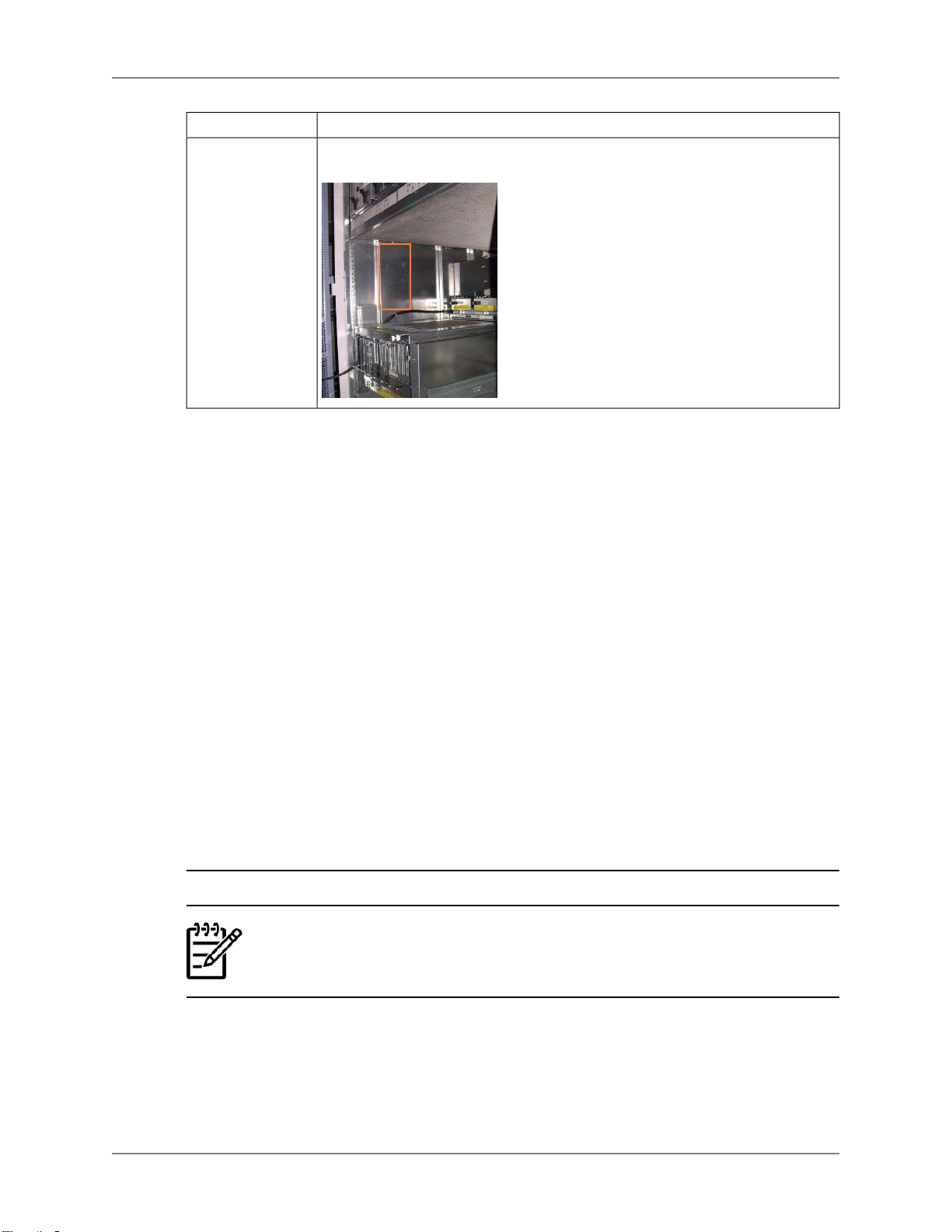
インストールの準備
位置Integrityサーバ
Superdome
(sx1000および
sx2000)
COAは、図に示すように、ユニット内部の左側にあり、セルとI/O拡張キャ
ビネット(IOX)の間の空間に位置しています。
作業6:インストール方法のセットアップ
次のいずれかの方法を選択して、オペレーティング システムをインストールする必要がありま
す。
●
ローカル インストールでの方法:
❍
ヘッドレス コンソール
❍
GUIコンソール
●
リモート インストールでの方法:
❍
内蔵リモート コンソール(IRC)。rx2660、rx3600、rx6600、BL860c、BL870c、rx7640、
rx8640、およびSuperdome/sx2000サーバでのみ使用可能
❍
PXE(Preboot execution environment)とWDS(Windows Deployment Services)の組み合わ
せ(PXE/WDS)
ローカルにインストールしている場合は、ヘッドレスまたはGUIコンソールを使用してサーバ
をセットアップする必要があります。
注:
HP Integrityサーバへのオペレーティング システムの「ヘッドレス」インストー
ルの利点、コンセプト、および関連用語については、「Windows
ンストール
」 (page 141)を参照してください。
のヘッドレス イ
ヘッドレス コンソールをセットアップする
ヘッドレス コンソールは、MP(管理プロセッサ)のシリアル ポートまたはLANポート経由で
サーバに接続され、PuTTY(Webから入手可能)やハイパーターミナルのような端末エミュレー
18

1
2
Syste m Inp utPo w e r
VAC 2 00-24 0 8A ma x
50/60 Hz
10
M
P
LA
N
U
S
B
1
U
S
B
2
M
P
l
o
c
a
l
a
u
x
i
li
a
r
y
r
e
m
o
t
e
PCI -X 66
PCI -X 66
PCI -X 66
PCI -X 66
PCI-X 133
PCI-X 133
PCI-X 66 (LAN)
PCI-X 66 (SCSI)
Dual SCSI
1000T LAN
/
/
ヌル モデム ケーブル
(リモート シリアル ポートへ)
cat5ケーブル(MPのLANポートへ)
HP Integrity rx4640サーバ(背面)
ネットワーク
インストールの準備
ション ソフトウェアが稼動するPCです。ターミナル エミュレータ「PuTTY.exe」は、標準では
日本語をサポートしていません。 ヘッドレス コンソールを使用すると、従来のVGAグラフィッ
クスやPS/2キーボードおよびマウス ハードウェアを搭載していないサーバに接続できます。 設
定、保守、および操作が簡単なため、(従来のVGAやキーボード/マウス ハードウェアがない)
この方法でサーバを設定することをおすすめします。
図 1.1に、HP Integrityサーバに接続されているヘッドレス コンソールを示します。
図 1.1. ヘッドレス コンソール構成
ヘッドレス コンソールを使用してWindowsをインストールする場合、セットアップ ログ チャ
ネルで、各コンポーネントの詳細なインストール情報を確認できます。 この情報の表示方法に
ついては、『Windows Server 2003 and Windows Server 2008 Administration and User Guide』を参
照してください。
ヘッドレス コンソールからは、EFIシェル、MP、Microsoft Special Administration Console(SAC)
にアクセスできます。 HP IntegrityサーバにWindows Server 2008をインストールしたり、インス
トールした環境を管理したりする際に、これらのユーティリティを使用できます。 MPおよび
SACについては、『Windows Server 2003 and Windows Server 2008 Administration and User Guide』
を参照してください。
ヘッドレス コンソールは、以下の方法で構成できます。
●
ヌル モデム ケーブルの使用
●
cat5 LANケーブルの使用
●
リモート シリアル コンソールの使用(rx2660、rx3600、rx6600、BL860c、BL870c、rx7640、
rx8640、およびSuperdome sx/2000サーバでのみ使用可能)
最初の2つの方法では、ハイパーターミナルやPuTTYのような端末エミュレーション アプリケー
ションが必要です。 PuTTYは無償で提供されているツールで、32ビットのWindowsおよびUNIX
のtelnetおよびSSHを実装します。 PuTTYはXterm端末エミュレータとして機能します。 次の
PuTTYのWebサイトから入手できるPuTTYバージョン0.59以上を実行する必要があります。
http://www.chiark.greenend.org.uk/~sgtatham/putty/download.html
19
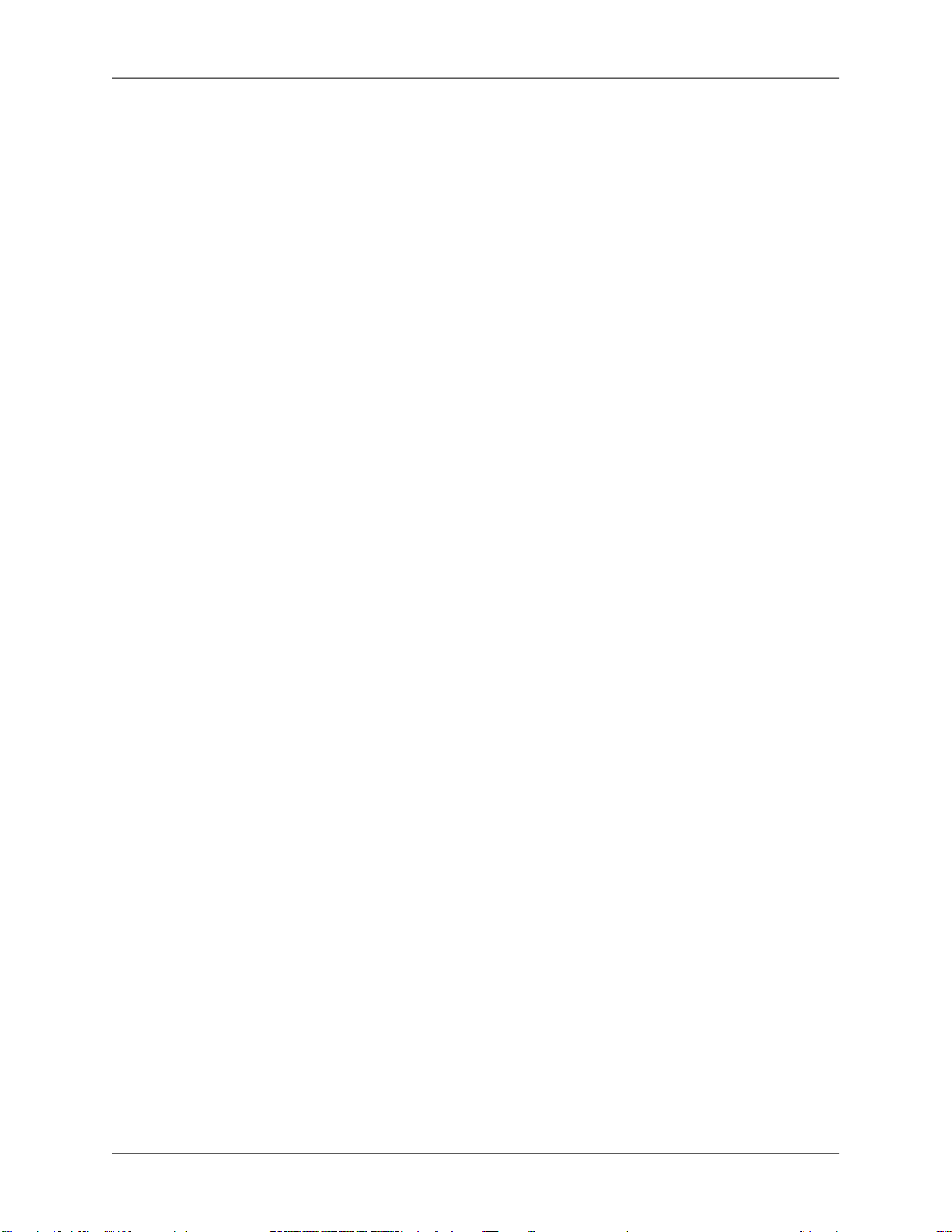
インストールの準備
ヌル モデム ケーブルを使用したヘッドレス コンソールのセットアップ
ヌル モデム ケーブルを使用してヘッドレス コンソールをセットアップするには、以下の手順
に従ってください。
1. ヌル モデム ケーブルを使用してサーバのMPシリアル ポートにPCを接続します。
2. クライアントPCにPuTTYをインストールし、次のようにポートを設定します。
●
ビット/秒: 9600
●
データ ビット: 8
●
パリティ: なし
●
ストップ ビット: 1
●
フロー制御: Xon/Xoff
3. [Keyboard]設定パネルでbackspaceキーにControl + Hを割り当てます。
4. サーバを起動します。
5. PuTTYを実行し、Enterキーを押します。 MPのログイン プロンプトが表示されます。
6. ユーザ名とパスワードを入力します。 MPのコマンド プロンプトが表示されます。
7. COコマンドを入力し、ヘッドレス コンソールにアクセスします。
8. セットアップは完了です。 ヘッドレス コンソールのインストール プロセスに進んでくだ
さい。 「ヘッドレス コンソールからのインストール」 (page 36).
LANを使用したヘッドレス コンソールのセットアップ
LANを使用してヘッドレス コンソールをセットアップするには、以下の手順に従ってくださ
い。
1. cat5ケーブルを使用して、サーバのLANポートにPCを接続します。
2. telnetを使用してMPにアクセスします。 MPのログイン プロンプトが表示されます。
3. ユーザ名とパスワードを入力します。 MPのコマンド プロンプトが表示されます。
4. COコマンドを入力し、ヘッドレス コンソールにアクセスします。
5. セットアップは完了です。 ヘッドレス コンソールのインストール プロセスに進んでくだ
さい。 「ヘッドレス コンソールからのインストール」 (page 36).
20

!
!
1
3
4
5
6
7
8
2
System Input Power
VAC 200-240 8 A max
50/60 Hz
01
M
P
LA
N
U
S
B
1
U
S
B
2
M
P
l
o
c
a
l
a
u
x
i
li
a
r
y
r
e
m
o
t
e
PCI-X 66
PCI-X 66
PCI-X 66
PCI-X 66
PCI-X 133
PCI-X 133
PCI-X 66 (LAN)
PCI- X 66 ( SCS I)
Dual SCSI
10 00T LAN
h
p
1
8
2
5
IN
P
U
T
A
U
TO
M
E
N
U
USB
HP Integrity rx4640 server (rear)
HP Integrity rx4640サーバ(背面)
USB
インストールの準備
リモート シリアル コンソールを使用したヘッドレス コンソールのセット アップ(rx2660、rx3600、rx6600、BL860c、BL870c、rx7640、rx8640、 およびSuperdome/sx2000サーバでのみ使用可能)
リモート シリアル コンソールを使用してヘッドレス コンソール(rx2660、rx3600、rx6600、
BL860c、BL870c、rx7640、rx8640、およびSuperdome/sx2000サーバ上にある場合のみ)をセッ
トアップするには、以下の手順に従ってください。
1. 安全なWebブラウザを使用して、サーバのMPの名前またはIPアドレスを入力します。
2. ユーザ名とパスワードを入力し、System Management Homepageにログインします。
3. [リモート コンソール]タブに移動し、左パネルで[リモート シリアル コンソール]を選択し
ます。
4. [Launch]ボタンをクリックします。 新しいウィンドウが表示され、このウィンドウからヘッ
ドレス コンソールにアクセスできます。
5. セットアップは完了です。 ヘッドレス コンソールのインストール プロセスに進んでくだ
さい。 「ヘッドレス コンソールからのインストール」 (page 36).
GUIコンソールをセットアップする
GUIコンソールは、サーバに接続されたVGAモニタ、USBキーボード、およびUSBマウスです
(USB-PS2コンバータを使用して、コンソール スイッチに接続することもできます)。 VGA
カードが取り付けられていない場合は、GUIコンソールを使用するために、HP製グラフィック
スおよびUSBコンボ カードを取り付ける必要があります。 HP Integrityサーバは、他のグラフィッ
クス カードをサポートしていません。 また、HPキーボードのみが、VGAカードに対応してい
ます。
図 1.2に、HP Integrityサーバに接続されているGUIコンソールを示します。
図 1.2. GUIコンソール構成
GUIコンソールは、サーバで実行できるすべてのインストール作業と管理作業への完全なアク
セスを提供します。 GUIコンソールを使用すると、インストール用のサーバの準備、OSのイン
ストール、インストールにおけるサーバのステータスの確認を行うことができます。
21

インストールの準備
内蔵グラフィックス カードを搭載しているサーバでは、関連するポートに、モニタ、キーボー
ド、マウスを直接接続できます。 内蔵グラフィックス カードを搭載していないサーバでは、
HP製グラフィックスおよびUSBコンボ カードを取り付けてから、関連するポートにコンソール
を接続する必要があります。 次に、既存のヘッドレス コンソールから、出力がGUIコンソール
に向かうようにシステム構成を変更します。 次の表に、使用可能なグラフィックスのサポート
を示します。
表 1.3. サーバ モデルのグラフィックス サポート
グラフィックス カードサーバ モデル
内蔵ビデオ グラフィックスrx2660、rx3600、rx6600、
BL860c、BL870c
rx7620、rx8620、Superdome/sx1000
rx7640、rx8640、Superdome/sx2000
(背景が黒色の)従来のインタフェースを使用してHP製グラフィックスおよびUSBコンボ カー
ドを取り付けるには、以下の手順に従ってください。
1. サーバの未使用PCIスロットに、HP製グラフィックスおよびUSBコンボ カードを取り付け
ます。
(オプション)HP製グラフィックスおよびUSBコンボ カー
ド(HP製品番号:A6869B)
(オプション)HP製グラフィックスおよびUSBコンボ カー
ド(HP製品番号:A6869B)
2. 関連するポートに、VGAモニタ、USBキーボード、USBマウスを接続します。
3. サーバを起動して、EFIの画面に進みます。
4. ヘッドレス コンソールのEFIブート マネージャから[Boot Option Maintenance Menu]を選択
します。
5. [Select Active Console Output Devices]を選択します。
6. グラフィックス カードPCIデバイスの行を強調表示します。
行の先頭にアスタリスクがない場合、デバイスは無効です。 スペース バーを使用して、
カードの状態を無効から有効に変更します(有効になるとアスタリスクが表示されます)。
7. [Save Settings to NVRAM]を選択してシステムへ設定の変更を保存します。[Exit]でコンソー
ルの出力デバイスの設定を終了します。 以上で、GUIコンソールへシステム構成が変更さ
れます。
8. セットアップは完了です。 GUIコンソールのインストール プロセスに進んでください。
「GUIコンソールからのインストール」 (page 46).
(背景が灰色の)新しいインタフェースを使用してHP製グラフィックスおよびUSBコンボ カー
ドを取り付けるには、以下の手順に従ってください。
1. サーバの未使用PCIスロットに、HP製グラフィックスおよびUSBコンボ カードを取り付け
ます。
2. 関連するポートに、VGAモニタ、USBキーボード、USBマウスを接続します。
3. サーバを起動して、EFIの画面に進みます。
4. EFIブート マネージャの[Boot Menu]から[Boot Conguration]を選択します。
22
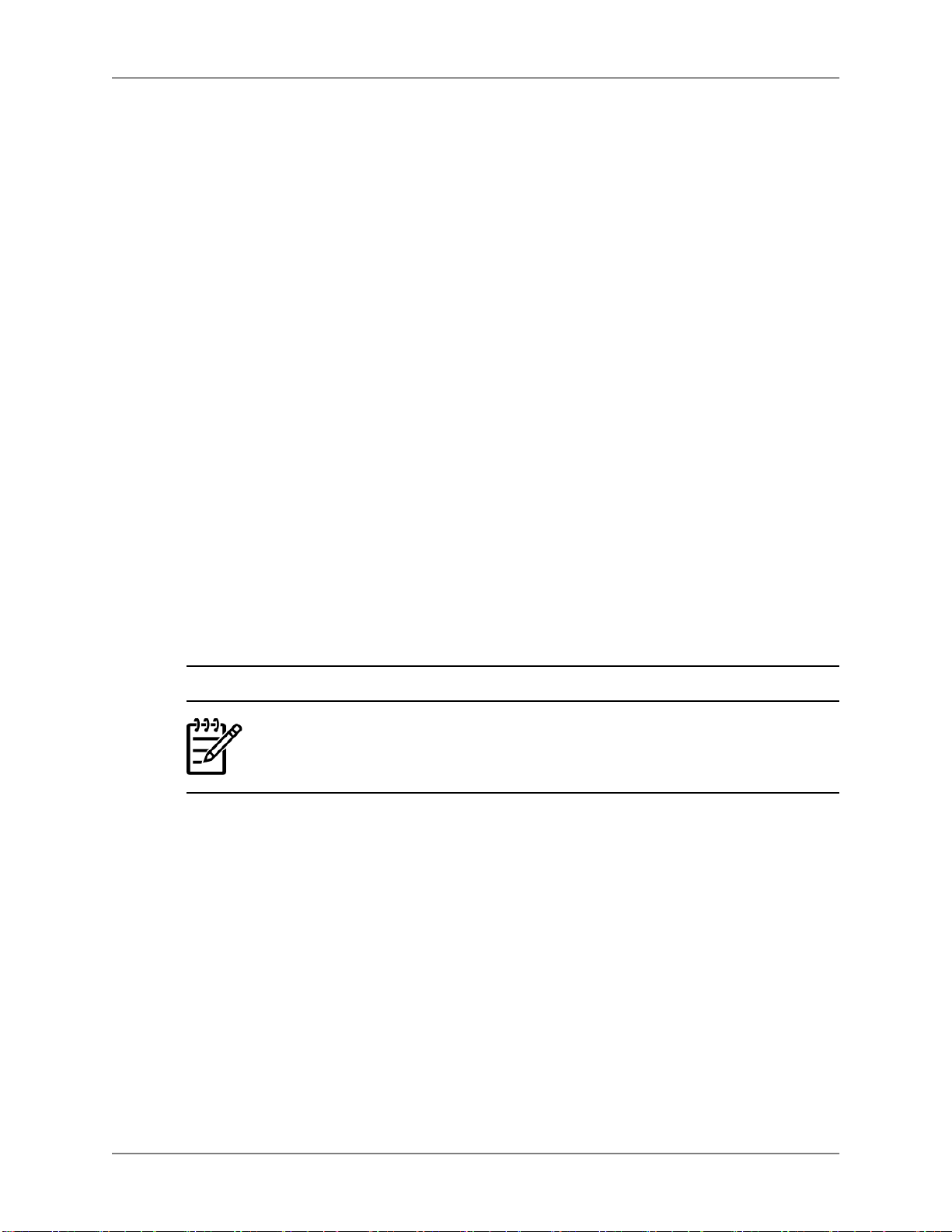
インストールの準備
5. [Console Conguration]を選択します。
6. [Select Output Console]を選択します。
7. グラフィックス カードPCIデバイスを選択して、Enterキーを押します。 以上で、GUIコン
ソールへシステム構成が変更されます。
8. セットアップは完了です。 GUIコンソールのインストール プロセスに進んでください。
「GUIコンソールからのインストール」 (page 46).
内蔵リモート コンソールのセットアップ(rx2660、rx3600、 rx6600、BL860c、BL870c、rx7640、rx8640、および Superdome/sx2000サーバでのみ使用可能)
内蔵リモート コンソール(IRC)で、Internet Explorerを実行するWindowsクライアントを使用
して、iLO 2マネジメント プロセッサを搭載したHP Integrityサーバの表示と管理をリモートか
ら実行できます。 この機能は、rx2660、rx3600、rx6600、BL860c、およびBL870cの各サーバで
のみサポートされています。 HP Lights Out Advanced KVMカード(製品番号:AD307A)が取
り付けられている場合は、rx7640、rx8640、およびSuperdome/sx2000サーバでもサポートされま
す。
IRCでは、キーボード、ビデオ、およびマウスを組み合わせて、リモートの仮想インタフェー
スとして使用します。 IRCは、サーバの画面を表示しながら操作するために使用します。 IRC
を仮想メディア(「仮想メディア(vMedia)ドライブのセットアップ」 (page 24)を参照)と組
み合わせて使用すると、サーバのオペレーティング システムとソフトウェアをリモートから
GUIを使用してインストールできます。 内蔵リモート コンソールは、GUIコンソールのインス
トール方法の代わりに使用することができます。
注:
これは、このガイドで説明されているすべてのGUI方式に適用されます。
IRC機能とvMedia機能は、iLO 2 MP Advanced Packライセンス(製品番号:AB500A)の取得お
よびインストール後に初めて利用可能となります。 ライセンスなしでこれらの機能を利用しよ
うとすると、「iLO 2 feature not licensed」というメッセージが表示されます。 無料
で使用できる期限付きの試用ライセンスが用意されています。
iLO 2 MP Advanced Packのライセンスまたは期限付き無料ライセンスの取得について詳しくは、
次のHPのWebサイトを参照してください。
http://h71028.www7.hp.com/enterprise/cache/279991-0-0-0-121.html(英語)
HP Lights Out Advanced KVMカードを使用したHP rx7640、rx8640、およびSuperdome/sx2000サー
バでのiLO 2機能について詳しくは、次のHPのWebサイトを参照してください。
http://www.hp.com/products1/serverconnectivity/misc/iLOADVKVMCard.html?jumpid=reg_R1002_USEN
(英語)
23
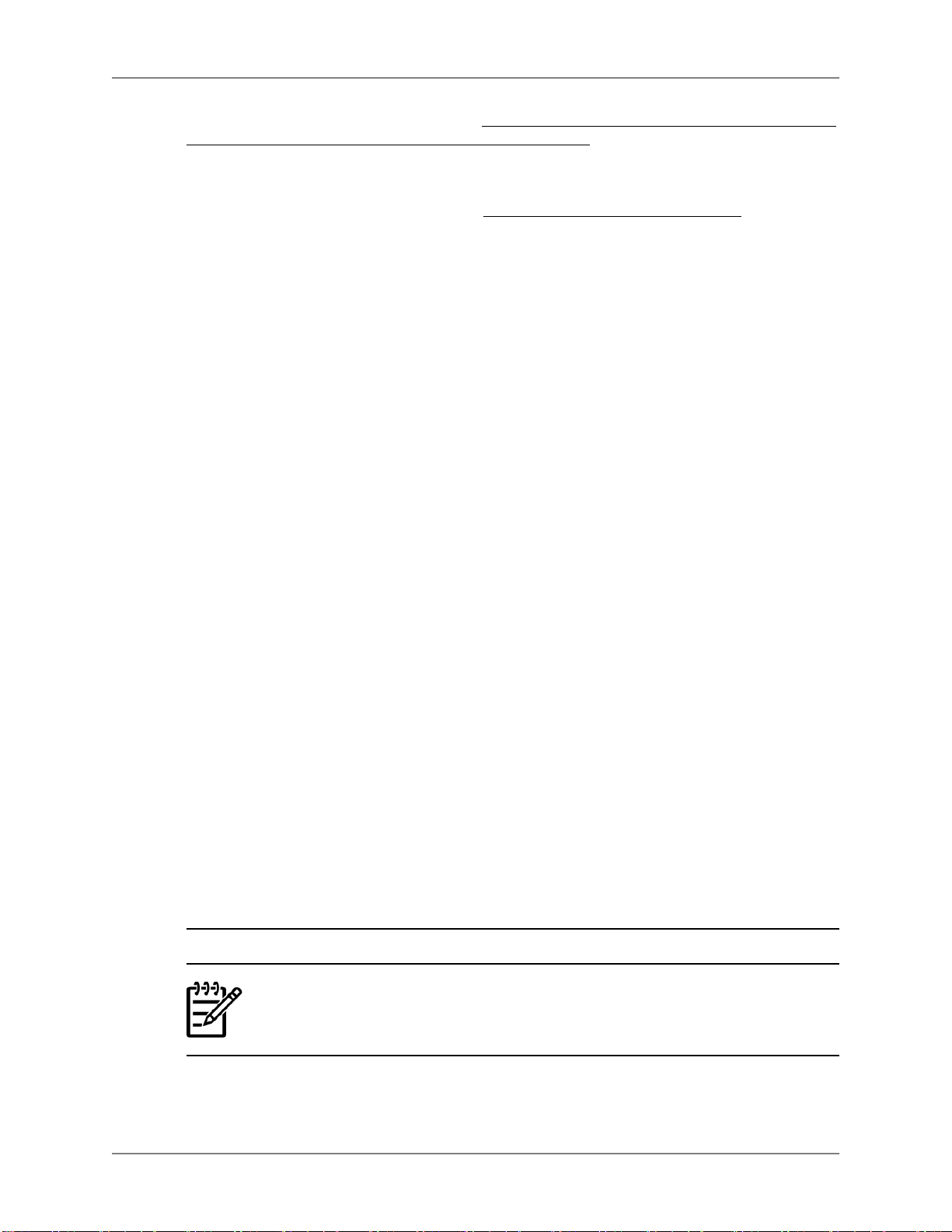
インストールの準備
ご使用のライセンスを有効化するには、『『Integrated Lights-Out Advanced Pack for HP Integrity
Servers; Certicate of License to Use; License Installation Card』』に記載されているプリインストー
ルまたはマニュアル インストールの手順に従ってください。
このマニュアルは、IRCまたはvMediaについて完全に説明していません。 これらの機能につい
て詳しくは、次のHPのWebサイトにある『HP Integrity iLO 2 MP Operations Guide』を参照して
ください。
http://docs.hp.com/en/5991-6005/5991-6005.pdf(英語)
IRC(rx2660、rx3600、rx6600、BL860c、BL870c、rx7640、rx8640、およびSuperdome/sx2000サー
バ上にある場合のみ)をセットアップするには、以下の手順に従ってください。
1. 安全なWebブラウザを使用して、サーバのMPの名前またはIPアドレスを入力します。
2. ユーザ名とパスワードを入力し、System Management Homepageにログインします。
3. [Administration]タブに移動し、左パネルで[Licensing]を選択します。
4. ライセンス番号を入力します。
5. [リモート コンソール]タブに移動し、左パネルで[内蔵リモート コンソール]を選択します。
6. [Launch]ボタンをクリックします。 [Launch]ボタンがグレー表示されている場合は、その
ライセンスが無効であるか、期限が切れている可能性があります。 新しいウィンドウが表
示され、このウィンドウからIRCにアクセスできます。
仮想メディア(vMedia)ドライブのセットアップ
仮想メディア(vMedia)では、仮想CD/DVDドライブなどの物理的ハードウェア デバイスを模
倣する仮想デバイスが使用できます。これにより、物理的に接続されている場合とまったく同
じように、ネットワーク経由で管理対象サーバへの接続が可能となります。 vMediaデバイス
は、管理ワークステーション上の物理CD/DVDドライブの場合や、ローカル ディスク ドライブ
またはネットワーク ドライブに保存されているイメージ ファイルの場合があります。 ディス
ケット デバイスやUSBメモリ デバイスはサポートされていません。
iLO 2 MP CD/DVDから起動することにより、ホスト システムROMのアップグレード、デバイ
ス ドライバのアップグレード、ネットワーク ドライブからのOSのインストール、障害の発生
したオペレーティング システムのディザスタ リカバリなどの作業を実行できます。
iLO 2 MPデバイスでは、クライアント/サーバ モデルを使用して、vMedia機能を実行します。
iLO 2 MPデバイスでのvMediaデータは、リモート管理コンソールとホスト サーバ間の有効な
ネットワーク接続を介して送受信されます。 vMedia Java™アプレットは、必要に応じてiLO 2
MPにデータを提供します。
注:
vMediaドライブは、ローカルCDまたはDVDドライブの代わりに使用できます。
これは、このガイドに記載されているすべてのローカルCD/DVDドライブに適用
されます。
24
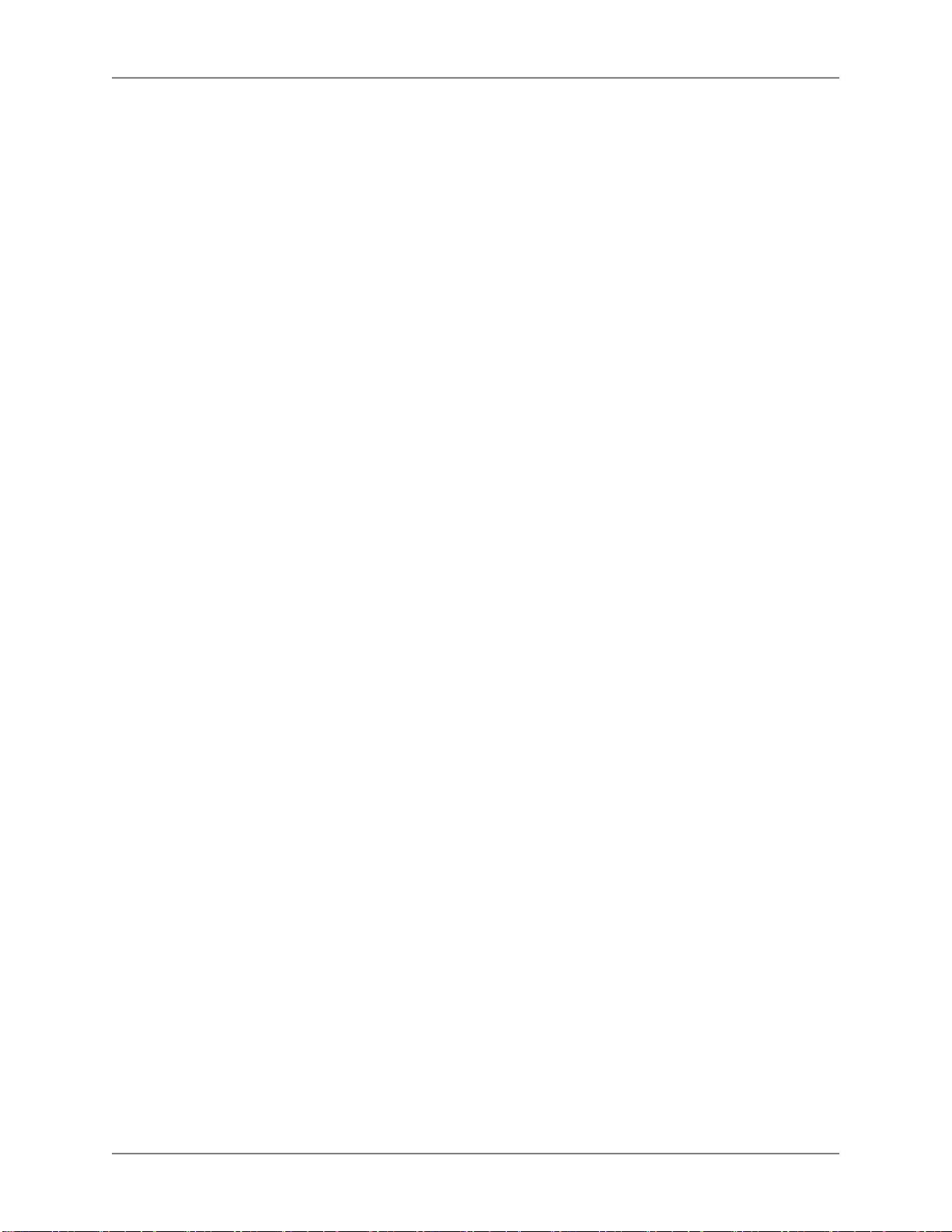
インストールの準備
vMediaドライブ(rx2660、rx3600、rx6600、BL860c、BL870c、rx7640、rx8640、および
Superdome/sx2000サーバ上にある場合のみ)をセットアップするには、以下の手順に従ってく
ださい。
1. 安全なWebブラウザを使用して、サーバのMPの名前またはIPアドレスを入力します。
2. ユーザ名とパスワードを入力し、System Management Homepageにログインします。
3. [Administration]タブに移動し、左パネルで[Licensing]を選択します。
4. ライセンス番号を入力します。
5. [Virtual Devices]タブに移動し、左パネルで[Virtual Media]を選択します。
6. [Launch]ボタンをクリックします。 [Launch]ボタンがグレー表示されている場合は、その
ライセンスが無効であるか、期限が切れている可能性があります。 新しいウィンドウが表
示され、このウィンドウから仮想メディアにアクセスできます。
7. 以下のいずれかを実行してください。
●
[Local Media Drive]を選択して、クライアント マシンのCDまたはDVDドライブを指定
し、CDまたはDVDを挿入します。
●
[Local Image File]を選択して、CDまたはDVDのISOイメージを指定します。
8. [接続]をクリックします。 以上で、接続された新しいUSBドライブがサーバによって検出
されます。 これが仮想メディア ドライブです。
PXE/WDSのセットアップ
WDS(Windows Deployment Services)サーバは、ネットワーク全体にわたる複数のソフトウェ
ア インストールを実行するためのWindowsサーバです。 WDSサーバは、対象システムに存在
するPreboot Execution Environmentエージェント(PXEクライアント)とともに、自動化された
インストールを実行します。 RISサーバを使用したインストールには、以下の利点があります。
●
インストールが自動化される。ユーザが介入する必要がない。
●
1回のバッチ ジョブで複数のサーバをインストールできる。
●
各サーバが同じイメージを受信する。
●
イントラネットのどこからでもインストールを実行できる。
図 1.3に、PXE/WDS構成の例を示します。
25
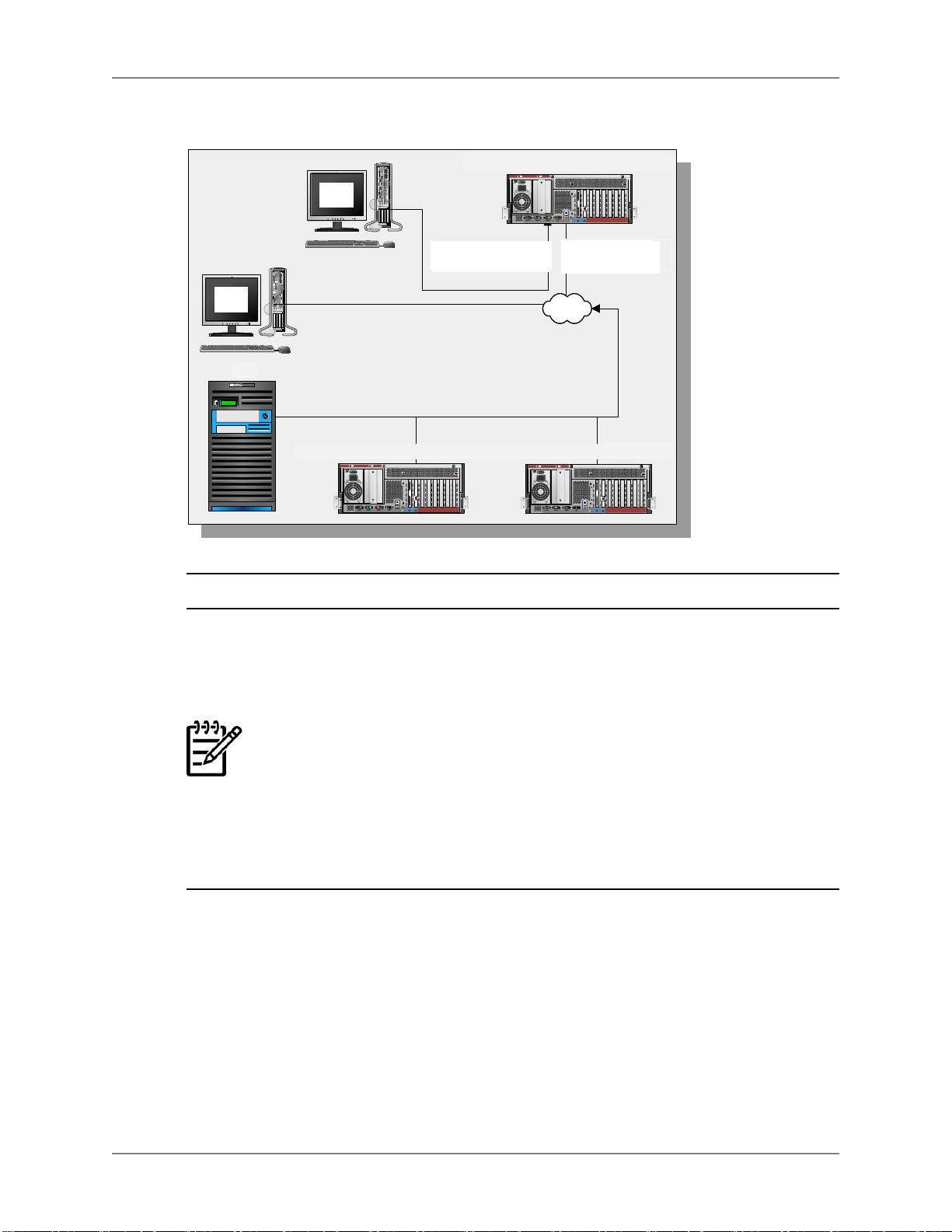
図 1.3. PXE/WDS構成
!
!
1
3
4
5
6
7
8
2
System Input Powe r
VAC 200-240 8 A max
50/60 Hz
10
M
P
LA
N
U
S
B
1
U
S
B
2
M
P
l
o
c
a
l
a
u
x
i
li
a
r
y
r
e
m
o
t
e
PCI-X 6 6
PCI-X 6 6
PCI-X 6 6
PCI-X 6 6
PCI-X 133
PCI-X 133
PCI-X 66 (L AN)
PCI-X 66 ( SCSI)
Dua
l
SCSI
1000T LAN
!
!
1
3
4
5
6
7
8
2
System Input Power
VAC 200-240 8 A max
50/60 Hz
10
M
P
LA
N
U
S
B
1
U
S
B
2
M
P
l
o
c
a
l
a
u
x
i
li
a
r
y
r
e
m
o
t
e
PCI-X 6 6
PCI-X 6 6
PCI-X 6 6
PCI-X 6 6
PCI-X 133
PCI-X 133
PCI-X 66 (L AN)
PCI-X 66 ( SCSI)
Dua S
l
CSI
1000T LAN
HP Integrity rx4640 server (rear)
VISUA L I Z E
RIS
h
p
1
82
5
I
N
P
UT
A
UT
O
M
EN
U
VGA CO
NS
OL
E
/REM
OT
E
/ UP
S
LAN 10
/
100
LAN
Gb
SCSILVD/ U
E
S SB
CONS
OL
E
SE
RI
AL
A
SERI
AL
B
PWR
1
PWR
2
Man
ag
eme
nt
Card
AGP
PC
IX
133
PC
IX 133
PCI-
X
13
3
LAN
10
/
100
GSPRESETS
SOF
T
HAR
D
TOC
hp
18
25
INP
UT
AUT
O
M
EN
U
SCSI
PCI-X
133
PCI
-X
133
PCI-X
133
LAN
LAN
null modem cable to
!
!
1
3
4
5
6
7
8
2
System Input Power
VAC 200-240 8 A max
50/60 Hz
10
M
P
LA
N
U
S
B
1
U
S
B
2
M
P
l
o
c
a
l
a
u
x
i
li
a
r
y
r
e
m
o
t
e
PCI-X 6 6
PCI-X 6 6
PCI-X 6 6
PCI-X 6 6
PCI-X 133
PCI-X 133
PCI-X 66 (L AN)
PCI-X 66 ( SCSI)
D
l
au
SC
SI
1000T LAN
HP Integrity rx4640 server (rear)
cat5 cable
to MP LAN port
HP Integrity rx4640 サーバ(背面)
HP Integrity rx4640サーバ(背面)
HP Integrity rx4640サーバ(背面)
WDS
ヌル モデム ケーブル
(リモート
シリアル ポートへ)
cat5ケーブル
(MP LANポートへ)
LAN
インストールの準備
注:
PXE/WDSヘッドレス インストールを実行する際は、次の点に注意してください。
●
PEX/WDSを使用したヘッドレス インストールは、Windows Server 2008ではサ
ポートされていません。 代わりにHP再インストール用メディアを使用してく
ださい。
●
Windows OSを初めてインストールする際は、イントラネットを使用して、
WDSサーバをIntegrityサーバに接続しないでください。 WDSサーバ、ハブ、
HP IntegrityサーバのシステムLAN NICからなる小型のプライベート ネット
ワークをセットアップしてください。 これにより、Windowsのインストール
中に発生する場合があるエラーから、イントラネットが保護されます。
Windows OSのインストールが完了したら、イントラネットを使用して、対象
のIntegrityサーバにWDSを接続してください。
WDSを使用すると、ユーザの一定の操作で、複数のヘッドレス システムに、同一のOSとソフ
トウェア構成を作成、保守したり、迅速にインストールしたりすることができます。 WDSは、
PXEを使用して、オペレーティング システムがインストールされていないクライアント コン
ピュータを、WDSサーバからリモートで起動します。 次に、WDSサーバは、TCP/IPネットワー
ク接続経由でOSをインストールします。
クライアント コンピュータのグループごとに、異なるWDSイメージを作成することができま
す。 また、グループ ポリシーの設定を使用して、WDSがクライアントに提供するインストー
ル オプションを制限することができます。 さらに、手作業によるインストールまたは自動化
されたインストール用に、WDSを設定することができます。
26
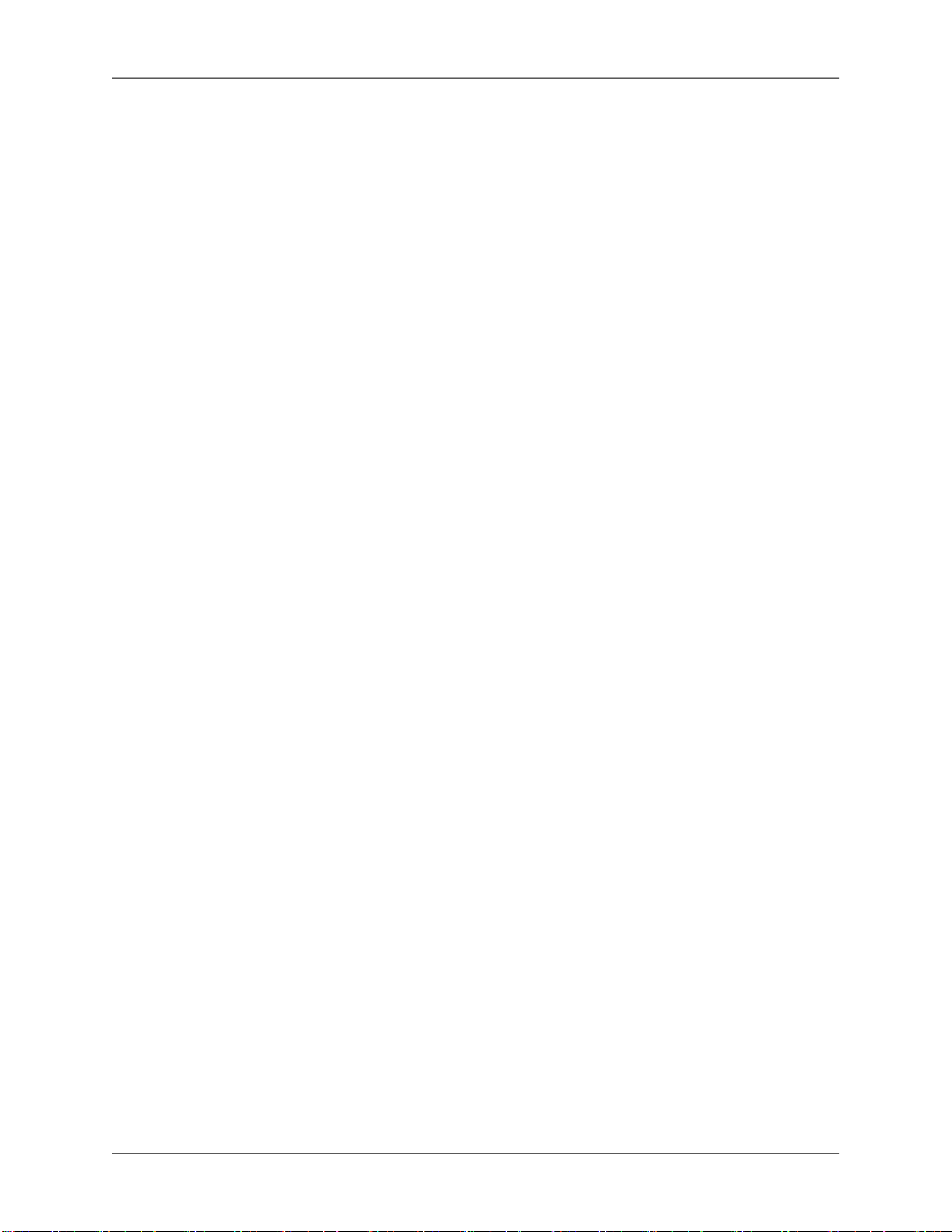
インストールの準備
WDSサーバをセットアップする
ネットワークにWDSサーバをセットアップするには、プランニング、設計、実装の際に注意が
必要です。 WDSサーバをセットアップする際は、以下のチェックリストに従ってください。
●
WDSサーバとクライアント(Integrityサーバ)のハードウェアが、WDSのハードウェア要件
に適合していることを確認します。 サーバ ハードウェアは、インストールするWindows
Server 2008のバージョンの最小要件を満たしている必要があります。
●
ネットワークがTCP/IPを使用し、ネットワークにドメイン ネーム システム(DNS)サーバ
が存在することを確認します。 MicrosoftのDNSを使用する必要はありません。
●
ネットワークにDHCP(Dynamic Host Conguration Protocol)サーバが存在することを確認し
ます。 MicrosoftのDHCPを使用する必要はありません。
●
ネットワークにActive Directoryが存在することを確認します。
●
WDSサーバにWDSコンポーネントをインストールします。
●
WDSセットアップ ウィザードを実行します。
WDSサーバのセットアップに関するコンセプト、作業、ベスト プラクティス、トラブルシュー
ティングについて詳しくは、次のMicrosoft Windows Server 2008テクニカル リファレンスのWeb
サイトを参照してください。
http://www.microsoft.com/windowsserver2008/en/us/product-documentation.aspx
特に、次のリンクを参照してください。
http://technet2.microsoft.com/windowsserver2008/en/library/
fbd2d37b-4127-43fd-a079-f78bbd44b7601033.mspx?mfr=true
WDSのインストール
WDSは、コントロール パネルを使用して、または無人のセットアップ アンサ ファイルを通し
てインストールできます。 [プログラムの追加と削除]を使用してインストールするには、以下
の手順に従ってください。
1. [スタート]メニューから、[設定]、[コントロール パネル]の順に選択し、[プログラムの追
加と削除]をダブルクリックし、[Windowsコンポーネントの追加と削除]を選択してWDSコ
ンポーネントをインストールします。
2. WDSセットアップ ウィザードを開き、[次へ]をクリックします。 WDSセットアップ ウィ
ザードで、WDSインストールで使用する具体的な設定に関する情報を入力します。 以下の
情報を入力してください。
a. WDSをインストールするディスク ドライブとディレクトリを入力します。 ディスク
は必ずWDSサーバ専用とし、容量は4GB以上をおすすめします。
b. [サービスを要求しているクライアント コンピュータに応答する]を選択します。 ウィ
ザードが完了すると、WDSサーバがクライアント コンピュータへの応答を開始しま
す。 WDSサーバがActive Directory内の特定のクライアント コンピュータのみに応答す
るようにしたい場合は、[不明なクライアント コンピュータには応答しない]を選択し
ます。
27
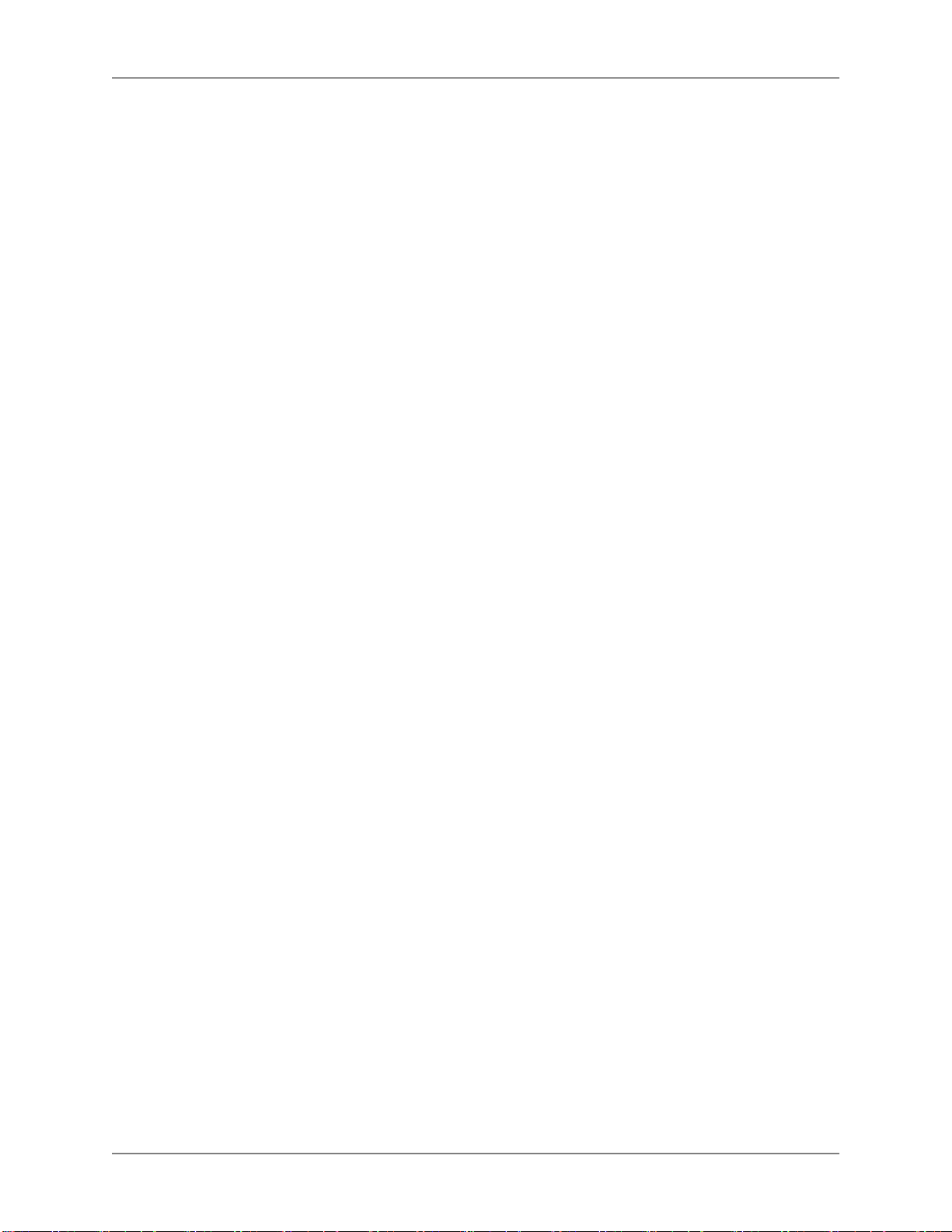
WDSの設定
WDSのセットアップ ウィザードが完了すると、選択した設定に応じて、WDSサーバがクライ
アント コンピュータに応答するか、または管理者がWDS管理設定を使用して詳細設定を設定す
るまで停止します。 次の設定オプションを使用できます。
●
●
インストールの準備
c. クライアント イメージの位置を入力します。 これは、Windows Server 2008 CD、また
はインストール ファイルが入っているネットワーク上の共有フォルダです。
d. WDSのユーザまたはクライアントにOSのインストール方法を説明するヘルプ テキス
トを入力します。
ネットワークで稼動させるWDSサーバを指定します。 このオプションは、無許可(「不
審」)のWDSサーバの使用を防止し、管理者が許可したWDSサーバのみがクライアントの
要求を処理できることを保証します。 ネットワーク上の無許可WDSサーバを起動しようと
した場合、このサーバはシャットダウンされ、クライアント コンピュータの要求を処理で
きません。 WDSサーバは、事前に許可されていないと、クライアント コンピュータの要求
を処理できません。
WDSサーバで、Active Directoryユーザとコンピュータ スナップインを使用して、サーバが
要求側クライアントにWDSを提供する方法を制御するプロパティを設定します。 スナップ
インにアクセスするには、[スタート]メニューから、[プログラム]、[管理ツール]の順に選択
し、[Active Directoryユーザーとコンピュータ]をクリックします。
●
[グループ ポリシー]を使用して、クライアント インストール ウィザード(CIW)でグルー
プにどのインストール オプションを適用するかを指定します。 たとえば、グループには自
動セットアップ オプションへのアクセスのみを許可し、他のすべてのオプションへのアク
セスを管理者のみに制限することができます。
●
セキュリティ記述子、つまり随意アクセス制御リスト(DACL)を使用して、WDSサーバが
提供している、OSイメージにアクセス可能なユーザまたはグループを指定します。 この方
法を使用すれば、アカウント権限に関連した無人OSインストールをユーザに選択させるこ
とができます。 デフォルトでは、OSイメージがWDSサーバに追加されると、WDSサーバが
サービスを提供するすべてのユーザがイメージを使用できるようになります。
新しいクライアント用のWDSを設定するには、以下の手順に従ってください。
1. Active Directoryユーザとコンピュータを開きます。
2. コンソールのツリーで、[Active Directoryユーザーとコンピュータ]、[ドメイン名]、[組織単
位名]または[コンテナ名](Computers/Applicable WDS serverなど)、[RISサーバ名]の順に選
択し、該当するWDSサーバを右クリックします。
3. [プロパティ]をクリックします。 次に、[プロパティ]ダイアログ ボックスで、[リモート イ
ンストール]タブに進み、[詳細設定]をクリックします。
4. [詳細設定]ダイアログ ボックスで、[新しいクライアント]タブに進みます。
5. 使用するクライアント コンピュータの名前付け形式を選択するか、または[カスタマイズ]
をクリックしてクライアント コンピュータの名前付け形式を作成します。
6. クライアント コンピュータのアカウントを作成する位置を指定するために、以下のオプ
ションの1つをクリックします。
●
ディレクトリ サービスのデフォルト位置
28
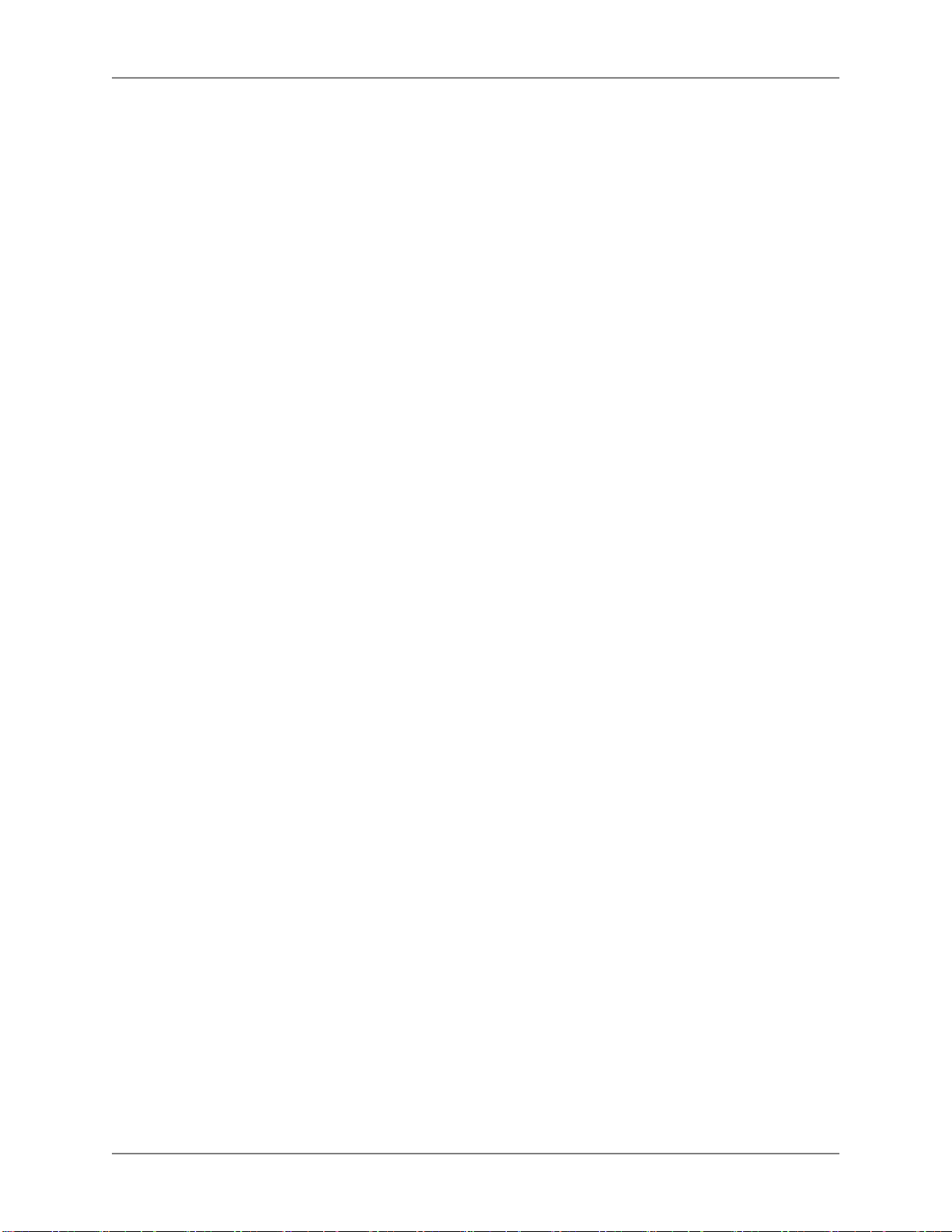
インストールの準備
●
クライアント コンピュータをセットアップしているユーザの位置と同じ位置
●
ディレクトリ サービスの次の位置
7. 手順 6で最後のオプションを選択した場合は、[参照]をクリックしてコンピュータ アカウ
ントを作成する位置を指定します。
Active Directory内のWDSサーバの許可
WDSサーバがサービスを要求するクライアントに応答するには、Active Directoryで許可されて
いる必要があります。 DHCPサーバで許可されてないサーバにWDSをインストールしたり、
Active Directoryで許可されてないDHCPサーバにWDSを追加したりする場合は、以下の手順を
実行してください。
1. WDSサーバが存在するドメインにログインします。使用するアカウントは、Enterprise
Adminsグループのメンバーでなければなりません。
2. [スタート]メニューから、[プログラム]、[管理ツール]の順に選択し、リストから[DHCP]を
クリックします。 DHCP管理スナップインが起動します。
3. コンソール ツリーでDHCPルート ノードを右クリックし、[承認されたサーバーの管理]を
クリックします。
4. [承認]をクリックし、WDSサーバのIPアドレスまたは名前を入力し、[OK]をクリックしま
す。 プロンプトが表示されたら、これが認可する正しいWDSサーバであることを確認し、
[OK]をクリックします。
サーバは、Active Directoryの変更が有効になるまで、クライアント要求に応答しません。 ユー
ザのアクセス権が設定されたドメイン コントローラでこれらのアクセス権をただちに適用する
には、以下の手順に従ってください。
1. [スタート]メニューから、[ファイル名を指定して実行]をクリックします。
2. cmdコマンドを入力します。
3. コマンド プロンプトで、以下のように入力します。
secedit /refreshpolicy /MACHINE_POLICY
クライアント インストール ウィザードの使用
クライアント インストール ウィザード(CIW)には、以下のインストール オプションがあり
ます。 デフォルトで自動セットアップが使用可能です。 WDSは、グループ ポリシーの設定を
使用して、自動セットアップ オプションへのアクセスのみを許可し、下記の他のインストール
オプションを管理者から制限します。
●
自動セットアップ - このオプションでは、インストールするOSを選択できますが、特定の
設定を指定するためのプロンプトは表示されません。 選択できるオペレーティング システ
ムが1つしかない場合は、OSを選択するプロンプトは表示されず、OSイメージの無人イン
ストールが開始します。
●
カスタム セットアップ - このオプションでは、自動的に割り当てられるコンピュータ名と
は別のコンピュータ名を設定できます。また、クライアント コンピュータのアカウントが
作成されるActive Directory内の位置をデフォルトの位置から変更できます。 ヘルプ デスク
29
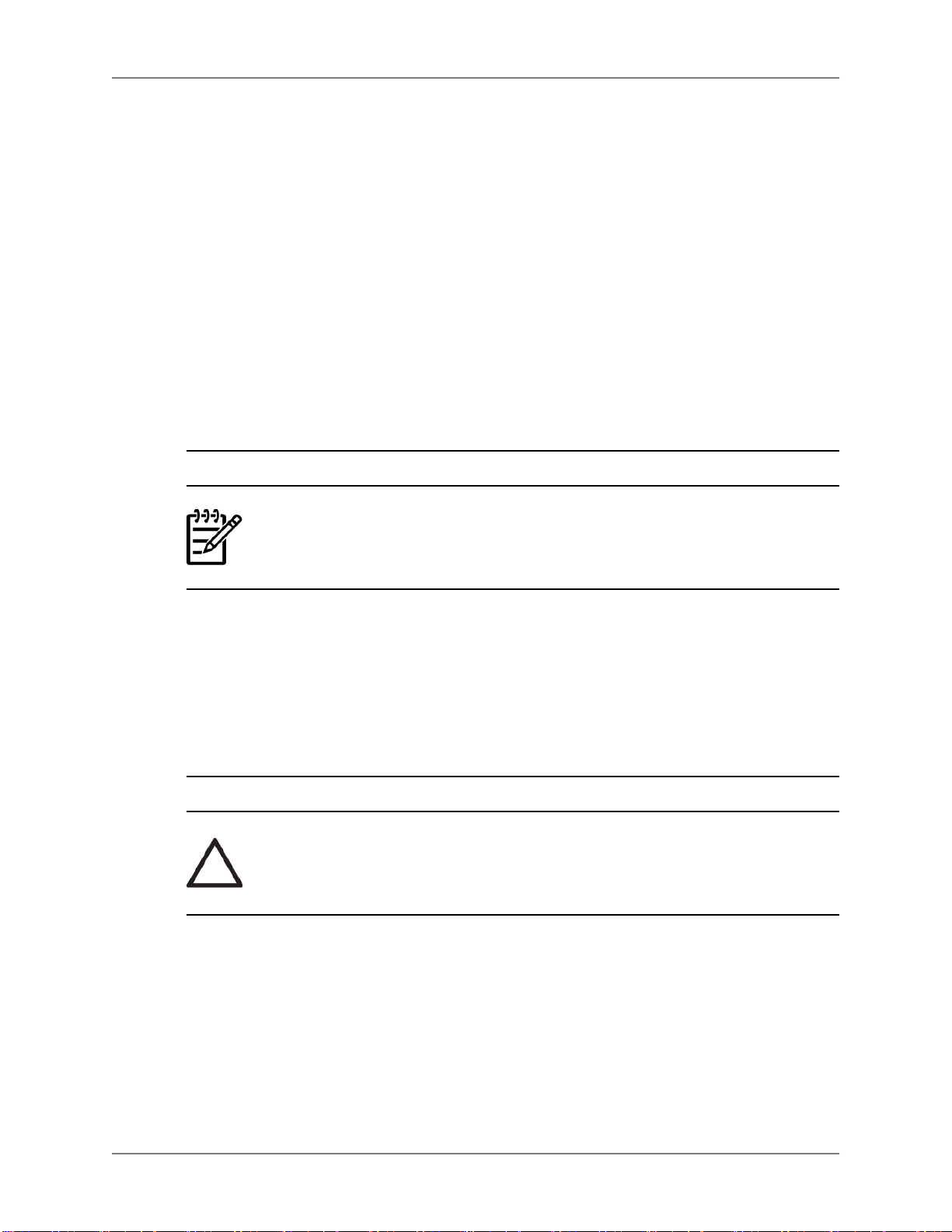
インストールの準備
または管理者は、このオプションを使用して、企業内のユーザのためにクライアント コン
ピュータをプリインストールできます。
●
セットアップの再実行 - このオプションは、インストール完了前にインストールが失敗した
場合に、OSのインストール処理をもう1度開始します。 このオプションでは、インストー
ルが失敗した時点にコピーしていたファイルからコピーを再開することはありませんが、
失敗したセットアップのときにCIWに入力した情報を再入力する必要はありません。
●
メンテナンスとトラブルシューティング - このオプションは、OSをインストールする前に
使用できる他社製のメンテナンス/トラブルシューティング ツールへのアクセスを提供しま
す。 たとえば、システム フラッシュBIOSアップデート、コンピュータ診断ツール、ウィル
ス検出ユーティリティなどのツールにアクセスできます。
作業7:OSインストールに向けたサーバ ハードウェ アの準備
注:
Windows Server 2003の現在動作するサーバ上にWindows Server 2008をインストー
ルする場合は、まず、システム ファームウェアを最新バージョンにアップグレー
ドする必要があります。 最新のシステム ファームウェアは、HPのWebサイト
http://www.hp.com(英語)からダウンロードできます。
OSインストールに向けてサーバ ハードウェアをセットアップするには、以下の作業を完了し
てください。
ブート ドライブをセットアップする
adapter 0として検出されたブート コントローラを通じて、drive 0として検出されたドライブに、
OSがインストールされます。
注意:
インストール時には、ターゲットOSドライブだけを接続することを強くおすす
めします。 これにより、OSが適切なドライブに確実にインストールされます。
Z:ドライブが使用されていないことを確認してください。 Windows Server 2008
は、この時点でEFIパーティションを作成します。
ブート ドライブをセットアップするには、以下の手順に従ってください。
1. サーバの電源を切ります。
2. インストール後に再接続できるように、すべてのデバイス接続を書き留めます。
3. ブート コントローラを除くすべてのコントローラから、大容量記憶装置との接続を切断し
ます。
30
